Page 1

Bedienungsanleitung
Page 2
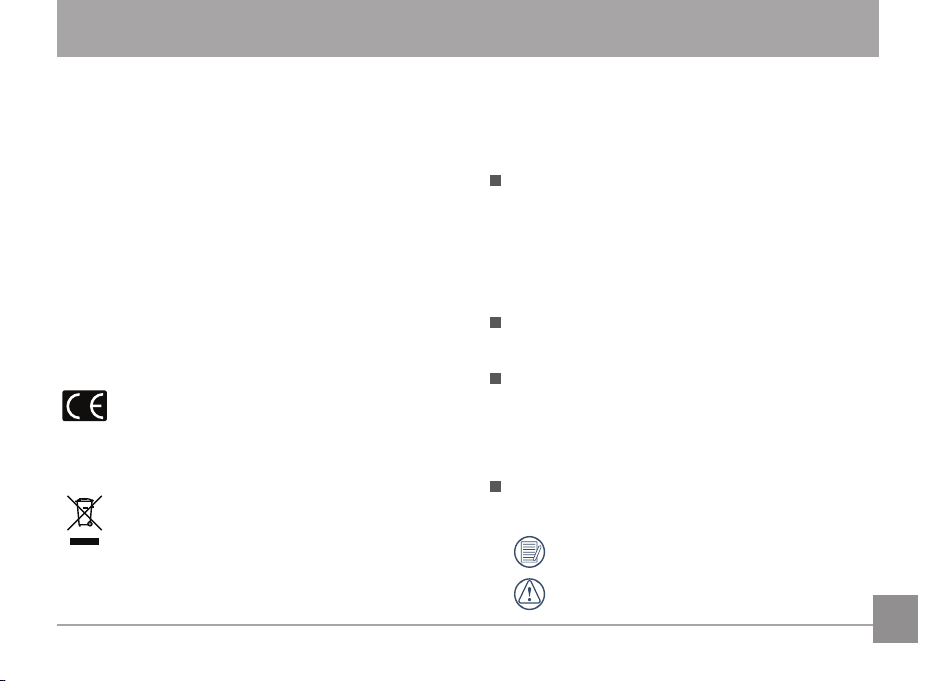
BEVOR SIE BEGINNEN
Konformitätserklärung
Verantwortliche Partei: JK Imaging Ltd.
Anschrift: 1411 W. 190th St., Suite 550, Gardena,
Firmenwebseite: www.kodakcamera.jkiltd.com
CA 90248, USA
Für Kunden aus den USA
Auf Übereinstimmung mit den FCC-Standards
geprüft.
FÜR HEIM- UND BÜRO-EINSATZ
Dieses Gerät erfüllt Teil 15 der FCC-Regularien. Der
Betrieb unterliegt den folgenden zwei Bedingungen: (1)
Dieses Gerät darf keine Störungen verursachen, und
(2) dieses Gerät muss jegliche empfangenen Störungen
hinnehmen, einschließlich Störungen, die zu unbeabsichtigtem Betrieb führen können.
Für europäische Kunden
Das CE-Zeichen zeigt an, dass dieses Produkt
den europäischen Vorschriften hinsichtlich
Sicherheit, Gesundheit, Umwelt- und Anwenderschutz entspricht. Mit dem CE-Zeichen
gekennzeichnete Kameras sind für den
europäischen Markt bestimmt.
Dieses Symbol (durchgestrichener Mülleimer,
WEEE Anhang IV) zeigt die separate Sammlung von elektrischem und elektronischem
Abfall in europäischen Ländern an. Bitte entsorgen Sie das Produkt nicht mit dem Hausmüll.
Nutzen Sie die Rückgabe- und Sammelsysteme, die in Ihrem Land zur Entsorgung zur
Verfügung stehen.
Über diese Anleitung
Vielen Dank für Ihren Kauf einer KODAK PIXPRO-Digitalkamera. Bitte lesen Sie diese Anleitung aufmerksam
durch und bewahren Sie sie an einem sicheren Ort auf,
damit Sie später darin nachlesen können.
Die JK Imaging Ltd behält sich sämtliche Re-
chte an diesem Dokument vor. Kein Teil dieser
Publikation darf in jeglicher Form und auf jegliche
Weise ohne vorherige schriftliche Genehmigung
der JK Imaging Ltd reproduziert, übertragen,
abgeschrieben, in Abrufsystemen gespeichert
oder in jegliche Sprachen oder Computersprachen
übersetzt werden.
Sämtliche in dieser Anleitung erwähnten Marken
werden ledig- lich zu Referenzzwecken verwendet
und können Eigentum ihrer jeweiligen Inhaber sein.
In dieser Anleitung erfahren Sie, wie Sie Ihre
KODAK PIXPRO-Digitalkamera richtig benutzen.
Größte Mühen wurden darauf verwendet, um Fehler in dieser Anleitung zu vermeiden. JK Imaging
Ltd behält sich dennoch das Recht vor, Änderungen ohne Vorankündigung vorzunehmen.
In dieser Anleitung werden die folgenden Symbole
eingesetzt, damit Sie die gesuchten Informationen
schnell und einfach nden können.
Weist auf nützliche Informationen hin.
Weist auf Vorsichtsmaßnahmen beim
Bedienen der Kamera hin.
1
Page 3
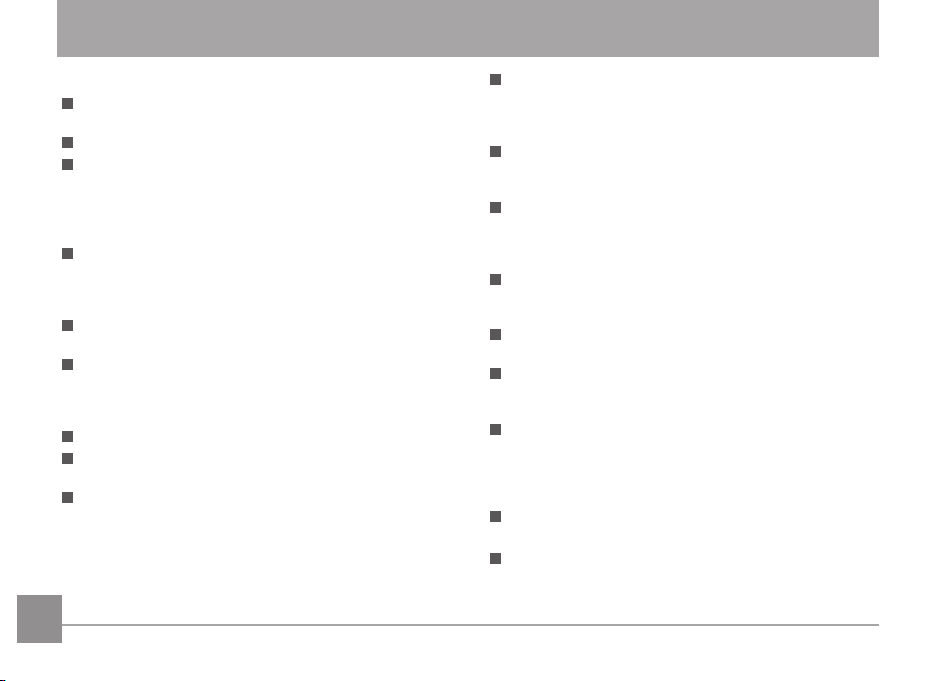
Sicherheitshinweise
Sicherheitshinweise zur Kamera
Lassen Sie die Kamera nicht fallen, stoßen Sie
nicht mit harten Gegenständen dagegen.
Versuchen Sie niemals, die Kamera zu zerlegen.
Damit die Kamera nicht durch Feuchtigkeit bes-
chädigt wird, nutzen und lagern Sie die Kamera
nicht in sehr feuchter Umgebung – beispielsweise
nicht im Regen und nicht in der Nähe von Was-
serächen.
Nutzen und lagern Sie die Kamera nicht an stau-
bigen Stellen oder am Strand; andernfalls können
Staub oder Sand in die Kamera eindringen und
schwere Schäden verursachen.
Nutzen und lagern Sie die Kamera nicht in heißer
Umgebung oder im prallen Sonnenlicht.
Nutzen und lagern Sie die Kamera nicht in
der Nähe von starken magnetischen Feldern,
beispielsweise nicht in der Nähe von Magneten
oder Transformatoren.
Berühren Sie die Objektivlinse der Kamera nicht.
Setzen Sie die Kamera nicht längere Zeit direkter
Sonneneinstrahlung aus.
Falls Wasser in die Kamera eindringen sollte,
schalten Sie die Kamera sofort ab, nehmen Batter-
ien/Akku und die Speicherkarte heraus und lassen
die Kamera mindestens 24 Stunden lang trocknen.
2
Falls Sie die Kamera von einem kühlen zu einem war-
men Ort bringen, kann sich Feuchtigkeit im Inneren
der Kamera niederschlagen. Bitte warten Sie vor dem
Einschalten etwas ab.
Nehmen Sie Akku oder Batterien heraus, falls sich
die Kamera im Betrieb überhitzt. Warten Sie ab,
bis das Gerät wieder abgekühlt ist.
Übertragen Sie Ihre Fotos zum Computer oder
auf ein anderes Medium und nehmen Sie die
Speicherkarte heraus, wenn Sie die Kamera lange
Zeit nicht benutzen.
Lagern Sie die Kamera auf einer achen Unter-
lage an einem kühlen Ort, wenn Sie die Kamera
längere Zeit nicht gebrauchen.
Schalten Sie die Kamera ab, bevor Sie Akku/Bat-
terien und Speicherkarte herausnehmen.
Verzichten Sie beim Reinigen des Kameragehäus-
es auf Scheuermittel, alkoholische und organische
Reinigungsmittel.
Reinigen Sie das Objektiv mit einem speziellen
Reinigungstuch, das Sie im Fachhandel erhalten.
Sicherheitshinweise zu Akkus und Batterien
Laden Sie den Lithium-Ionen-Akku nur mit dem
mitgelieferten Ladegerät.
Falls Batterien oder Akkus in der Kamera auslaufen
sollten, wenden Sie sich bitte an Ihren Händler.
Page 4
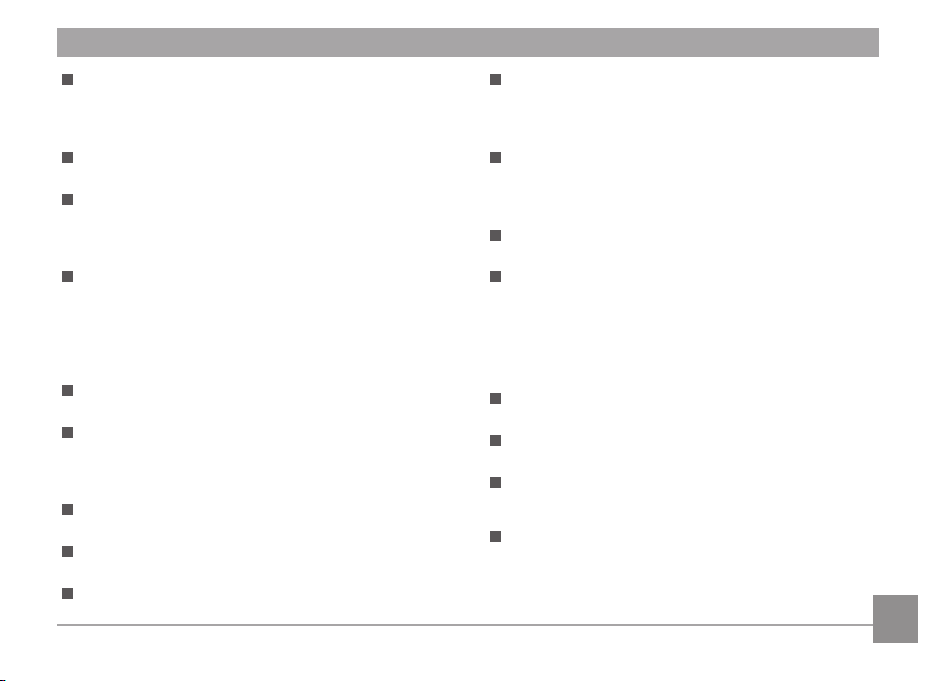
Falls Batterie- oder Akkuüssigkeit an Ihre Haut
geraten sollte, spülen Sie die betroffene Stelle so-
fort mit reichlich Wasser und suchen anschließend
einen Arzt auf.
Entsorgen Sie verbrauchte Batterien oder Akkus
gemäß örtlichen Bestimmungen.
Damit Akkus oder Batterien nicht beschädigt
werden: Nicht fallen lassen, nicht mit harten
Gegenständen dagegen stoßen, nicht mit scharfen
Gegenständen darüber kratzen.
Achten Sie darauf, dass die Kontakte von Akkus
oder Batterien nicht mit Metallgegenständen
(dazu zählen auch Münzen) in Kontakt geraten;
andernfalls kann es zu Kurzschlüssen, vorzeitiger
Entladung, Hitzeentwicklung und Auslaufen kom-
men.
Versuchen Sie niemals, Batterien oder Akkus zu
zerlegen.
Lassen Sie weder Wasser noch sonstige Flüs-
sigkeiten an Batterien oder Akkus gelangen.
Achten Sie darauf, dass die Kontakte stets trocken
bleiben.
Batterien oder Akkus nicht erhitzen, nicht verbren-
nen; andernfalls besteht Explosionsgefahr.
Lagern Sie Batterien und Akkus nicht in heißer
Umgebung oder im prallen Sonnenlicht.
Verwenden Sie den mitgelieferten Akku.
Trennen Sie das Ladegerät, falls sich die Kamera
beim Auaden des Lithium-Ionen-Akkus überhitzen sollte. Warten Sie mit dem weiteren Auaden,
bis das Gerät gründlich abgekühlt ist.
Nehmen Sie Akkus oder Batterien heraus, wenn
Sie die Kamera längere Zeit lagern. Bringen Sie
Akkus oder Batterien an einem sicheren Ort unter,
der nicht von Kindern erreicht werden kann.
Bei Kälte verkürzt sich die Betriebszeit mit Akku
oder Batterien deutlich.
Orientieren Sie sich beim Einlegen von Akku oder
Batterien an den Kennzeichnungen im Akkufach,
legen Sie Akku oder Batterien richtig herum ein.
Nicht mit Gewalt einlegen.
Sicherheitshinweise zur Speicherkarte
Lassen Sie die Speicherkarte nicht fallen, stoßen
Sie nicht mit harten Gegenständen dagegen.
Versuchen Sie niemals, die Speicherkarte zu
zerlegen oder selbst reparieren.
Lassen Sie weder Wasser noch sonstige Flüs-
sigkeiten an die Speicherkarte gelangen. Immer
trocken halten.
Nehmen Sie die Speicherkarte nicht bei einge-
schalteter Kamera heraus. Andernfalls kann es zu
Datenverlusten kommen.
3
Page 5
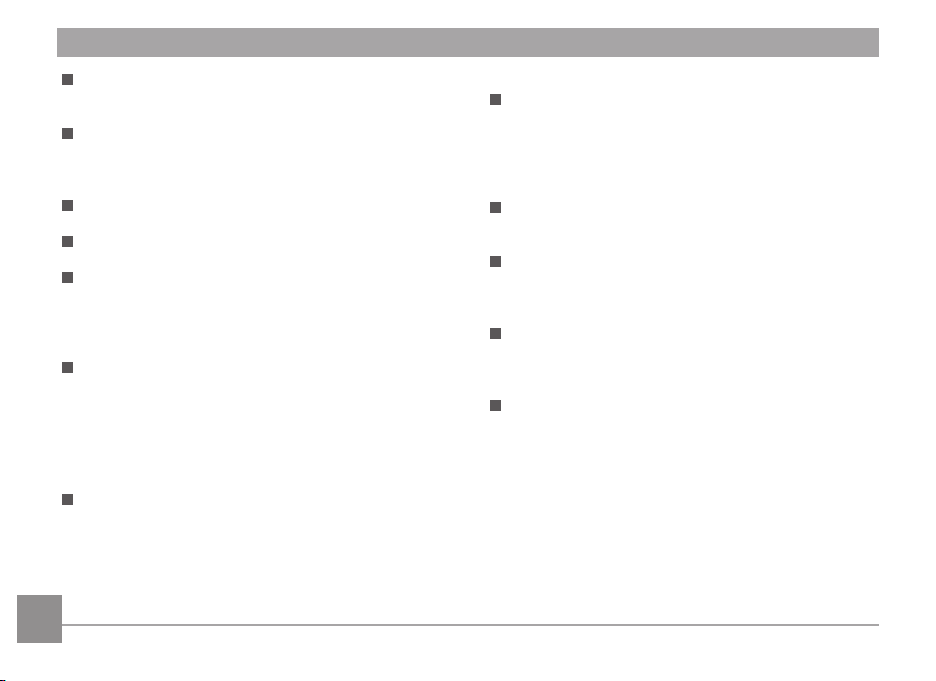
Bearbeiten Sie Daten nicht direkt auf der
Speicherkarte. Kopieren Sie die Daten vor dem
Bearbeiten zunächst zum PC.
Falls Sie die Kamera längere Zeit nicht benutzen,
übertragen Sie Ihre Fotos zum PC oder auf ein an-
deres Speichermedium, nehmen die Speicherkarte
heraus und lagern diese an einer trockenen Stelle.
Formatieren Sie frisch gekaufte Speicherkarten
vor dem Einsatz direkt in der Kamera.
Entscheiden Sie sich beim Kauf von
Speicherkarten für bewährte Markenprodukte.
Ändern Sie die Namen von Dateien und Ordnern
der Speicherkarte nicht mit dem PC; andernfalls
werden die Dateien später eventuell nicht mehr
von der Kamera erkannt, auch sonstige Fehler
können auftreten.
Die mit der Kamera aufgenommenen Fotos
werden in einem Ordner gespeichert, der automa-
tisch auf der Speicherkarte angelegt wird. Legen
Sie keine Fotos in diesem Ordner ab, die nicht mit
der Kamera aufgenommen wurden – andernfalls
können die Bilder bei der Wiedergabe nicht mehr
erkannt werden.
Achten Sie beim Einlegen einer Speicherkarte
darauf, dass die abgeschrägte Ecke so wie am
Speicherkartensteckplatz abgebildet liegt.
4
Weitere Sicherheitshinweise
Schalten Sie die Kamera nicht ab, trennen Sie die
Kamera nicht von der Stromversorgung, solange
eine Aktualisierung läuft. Andernfalls werden Daten
eventuell nicht richtig geschrieben; dies kann dazu
führen, dass sich die Kamera später nicht mehr
einschalten lässt.
Halten Sie sich an die Vorschriften der jeweiligen
Fluglinie, wenn Sie Ihre Kamera an Bord eines
Flugzeuges benutzen möchten.
Aufgrund produktionsbedingter Einschränkungen
können LCD-Bildschirmen einige ständig oder gar
nicht leuchtende Pixel auftreten; die Qualität der
Fotos wird davon jedoch nicht beeinusst.
Lassen Sie weder Wasser noch sonstige
Flüssigkeiten an den LCD-Bildschirm gelangen.
Wischen Sie Feuchtigkeit möglichst unverzüglich
mit einem weichen, trockenen Tuch ab.
Falls der LCD-Bildschirm beschädigt wird und
Flüssigkristalle an Ihre Haut geraten, wischen Sie
die betroffene Stelle sofort mit einem trockenen
Tuch ab, anschließend gründlich mit klarem Wasser
spülen. Sofern Flüssigkristalle in Ihre Augen
geraten sollen, spülen Sie die Augen mindestens
15 Minuten lang unter ießendem Wasser aus,
anschließend suchen Sie einen Arzt auf. Falls
Flüssigkristalle versehentlich verschluckt werden,
spülen Sie den Mund gründlich aus und begeben
sich anschließend in ärztliche Behandlung.
Page 6
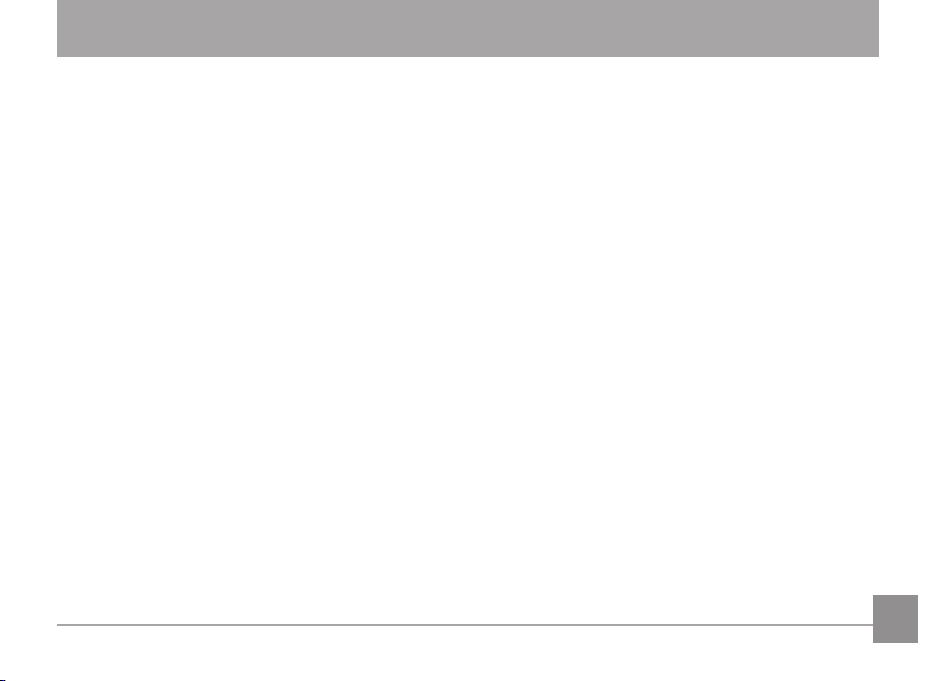
INHALT
BEVOR SIE BEGINNEN ..................1
Sicherheitshinweise ..........................2
INHALT ............................................. 5
ERSTE SCHRITTE ...........................9
Auspacken ........................................................9
Kameraansichten .............................................. 10
Akku und Speicherkarte einlegen .....................13
Akku auaden ...................................................15
Ein- und Ausschalten ........................................ 16
Die Symbole ......................................................16
Sprache, Datum und Uhrzeit einstellen ............. 17
Stellen Sie Sprache, Datum und Uhrzeit
nach dem ersten Einschalten ein. ............... 17
Andere Sprache einstellen .......................... 17
Datum/Uhrzeit neu einstellen ...................... 18
Unterschiedliche Modi im Überblick .19
Display-Einstellungen ........................................ 19
LCD-Anzeigen ...................................................20
Die Bildschirmsymbole
im Fotomodus ............................................. 20
Die Bildschirmsymbole
im Videomodus ........................................... 22
Die Bildschirmsymbole
im Wiedergabemodus ................................. 23
Verwendung der Modustaste ............................ 24
Manueller Modus ............................................... 25
Auto-Modus .......................................................25
Portrait ............................................................... 26
Panorama-Modus .............................................. 26
Szenenmodus ................................................... 28
Auto-Szenenmodus (ASCN) ....................... 31
5
Page 7

GRUNDBEDIENUNG ....................... 33
FORTGESCHRITTENE BEDIENUNG ..45
Zoomfunktion verwenden ..................................33
Makromodus .....................................................34
Selbstauslöser ................................................... 35
Blitz öffnen ........................................................36
EV-Einstellung ................................................... 37
Belichtungskorrektur ................................... 37
ISO .............................................................. 38
Verschlusszeit Einstellung .......................... 38
Schnellzugriff für Videoaufnahme ..................... 39
WIEDERGABE ................................. 40
Fotos und Videos anschauen ............................ 40
Miniaturansicht .................................................. 41
Zoomen während der Wiedergabe ................... 42
Diaschau ........................................................... 43
Fotos und Videos löschen .................................44
6
Foto-Menü .........................................................45
Belichtungsmessung ................................... 45
Bildgröße ....................................................46
OIS .............................................................. 46
Dauer-AF .................................................... 47
Aufnahmereihe ...........................................47
Autofokus .................................................... 48
Weißabgleich .............................................. 49
Farbeffekte .................................................. 49
Fotomenü-Einstellungen ................................... 51
Bildqualität .................................................. 51
AF-Hilfsleuchte ...........................................52
Digitalzoom ................................................. 52
Zeitstempel ................................................. 53
Vorschau ..................................................... 53
Film-Menü ......................................................... 54
Page 8
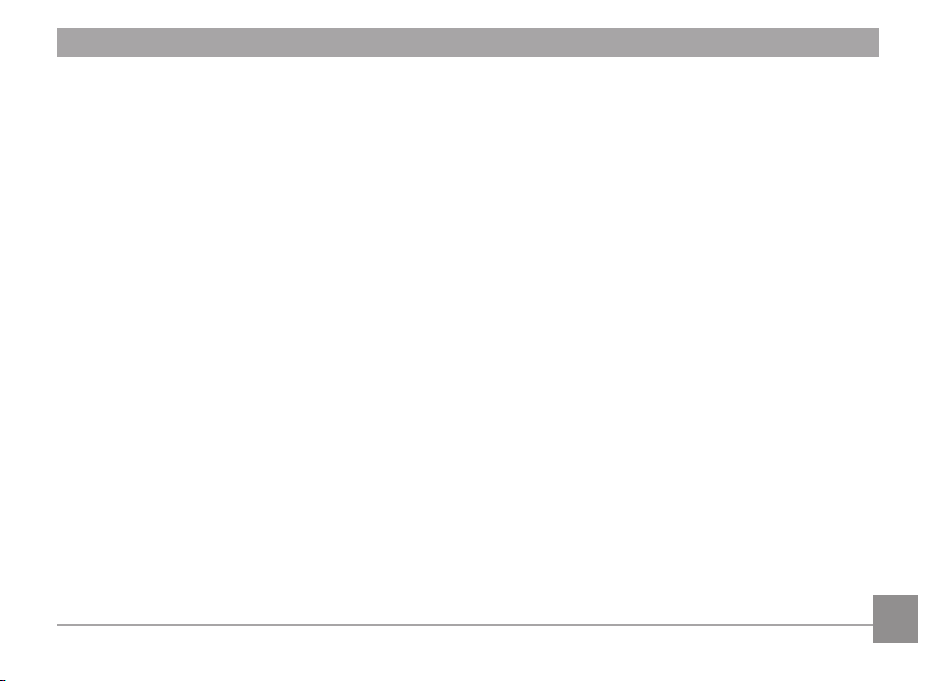
Belichtungsmessung ................................... 54
Auösung .................................................... 55
OIS .............................................................. 55
Farbeffekte .................................................. 56
Filmeinstellungen-Menü .................................... 57
Digitalzoom ................................................. 57
Wiedergabemenü ..............................................58
Bild mit hohem Dynamikumfang ................ 58
Anti-Rote-Augen ......................................... 59
Drehen ........................................................ 59
Bildgröße ändern ........................................ 60
Farbeffekte .................................................. 60
Wiedergabeeinstellungen-Menü .......................61
Schützen ..................................................... 61
Löschen ...................................................... 62
DPOF .......................................................... 63
Anpassen .................................................... 64
Einstellungen-Menü ..........................................65
Ton Einstellung. .......................................... 66
Energiesparen ............................................66
Sprache ......................................................66
Zone ............................................................ 67
Datum/Zeit .................................................. 67
Datei und Software ............................................ 67
Format ........................................................67
Kopie zur Karte ........................................... 68
Dateinummerierung .................................... 68
Rücksetzen ................................................. 69
FW-Version ................................................. 69
BILDÜBERTRAGUNG ......................70
Anschluss an einen PC ..................................... 70
USB-Modus einstellen ................................ 70
Dateien zum PC übertragen ....................... 70
Videosystem ...................................................... 71
Eye-Fi Verbindungsmodus ................................72
7
Page 9
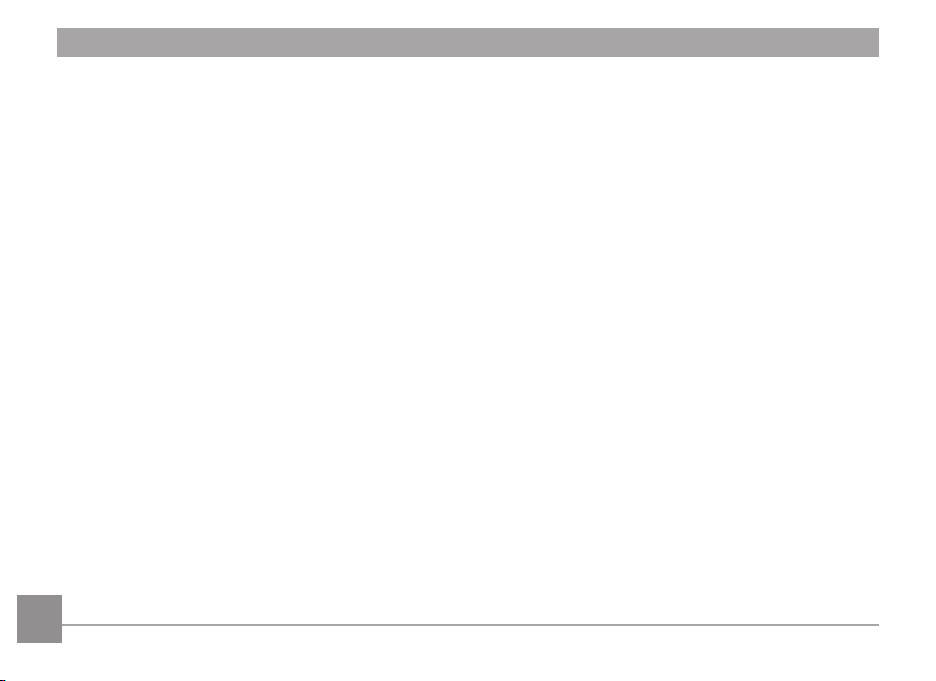
Verbindung mit einem
PictBridge-kompatiblen Drucker ........................ 73
USB-Modus einstellen ................................ 73
Drucker anschließen ................................... 74
PictBridge-Menü verwenden ............................. 75
Mit Datum drucken ...................................... 75
Ohne Datum drucken .................................. 76
Index drucken ............................................. 77
DPOF-Bilder drucken .................................. 78
Beenden .....................................................78
ANHÄNGE ........................................79
Technische Daten .............................................. 79
Abfragen und Warnmeldungen ......................... 83
Problemlösung .................................................. 87
88 9
Page 10
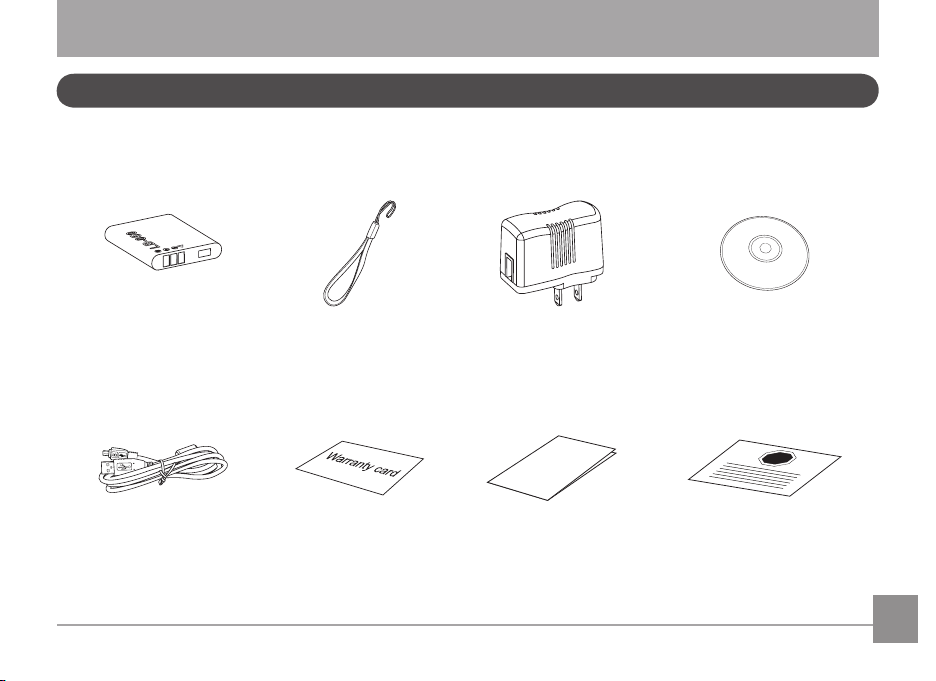
ERSTE SCHRITTE
Quick Start Guid
e
ST
OP
Auspacken
Im Lieferumfang sollten das jeweilige Kameramodell und die nachstehend aufgeführten Zubehörteile enthalten
sein. Falls etwas fehlen oder beschädigt sein sollte, wenden Sie sich bitte an Ihren Händler.
Wiederauadbarer
Lithium-Ionen-Akku
USB-Kabel
Handschlaufe Netzteil
Garantiekarte
Schnellstartanleitung
CD
Servicekarte
Page 11
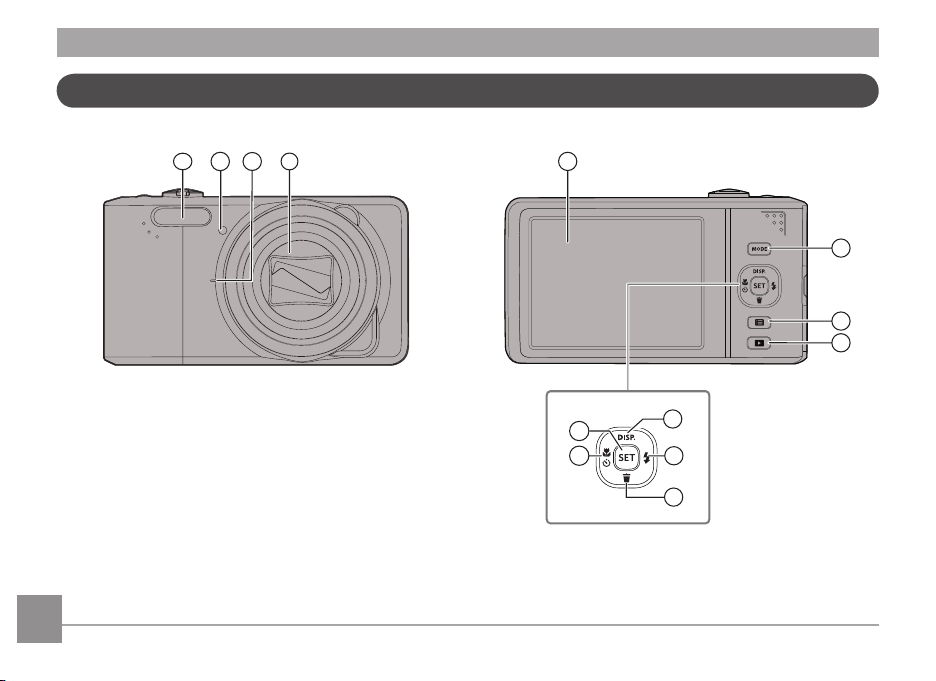
Kameraansichten
1
2
4
3
11
10
9
13
12
6
7
8
5
10 11
Page 12
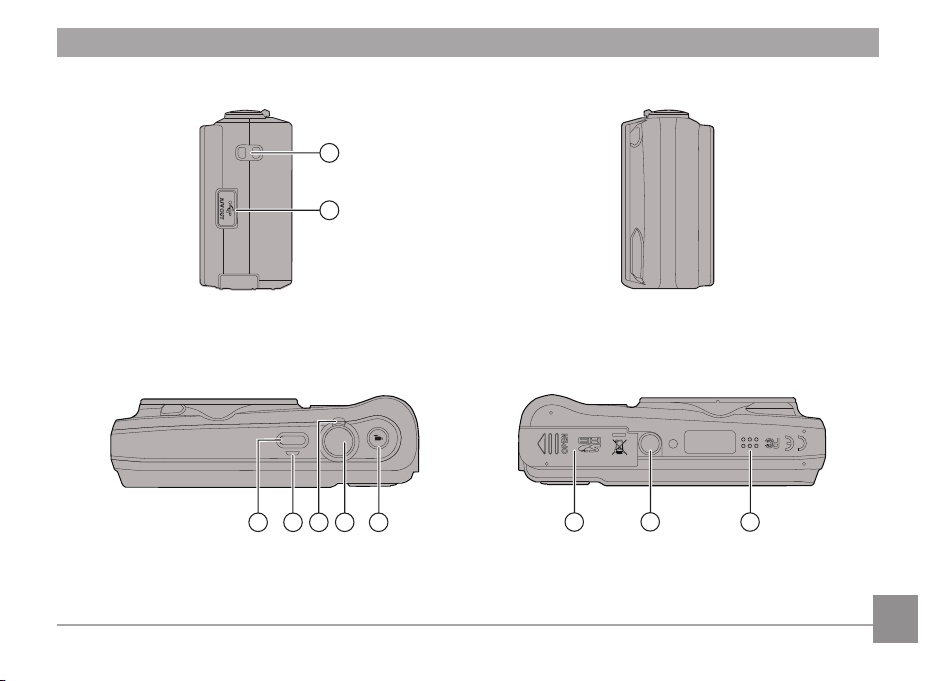
14
15
201917 1816
22
21 23
Page 13
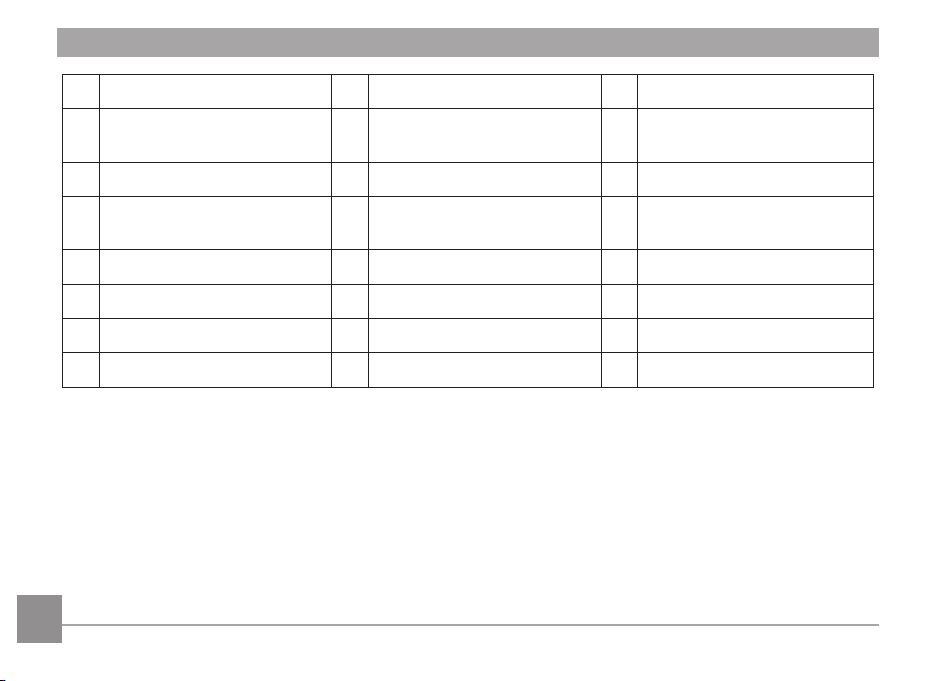
1 Blitz 9 Display-Taste/ Aufwärtstaste 17 Statusanzeige
AF-Leuchte/
2
Selbstauslöseranzeige
3 Mikrofon 11 Löschen-Taste/ Abwärtstaste 19 Auslöser
10 Blitz-Taste/ Rechtstaste 18 Zoom Rad
4 Objektiv 12
5 LCD-Bildschirm 13 SET-Taste 21 Batteriefachdeckel
6 Moduswähltaste 14 Gurtschnallen 22 Stativanschluss
7 Menütaste 15 USB-Port 23 Lautsprecher
8 Wiedergabetaste 16 Ein- / Austaste
Makro-Taste/ SelbstauslöserTaste/ Linkstaste
20 Videoschnellaufnahme-Taste
1212 13
Page 14
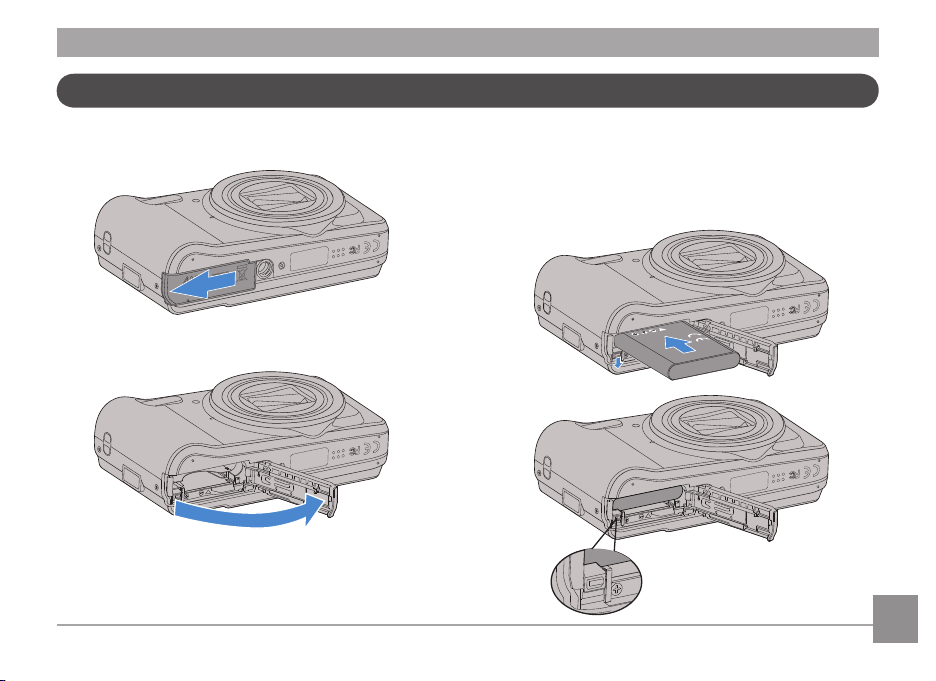
Akku und Speicherkarte einlegen
1. Öffnen Sie den Akkufachdeckel. 2. Achten Sie beim Einlegen des Akkus auf die richtige Polarität. Der Akku muss soweit in den Schacht
eingefügt sein, dass der gelbe Schieber oberhalb
des Akkus einrastet und ein Herausfallen des Akkus
verhindert. (wie in der Grak abgebildet)
Page 15
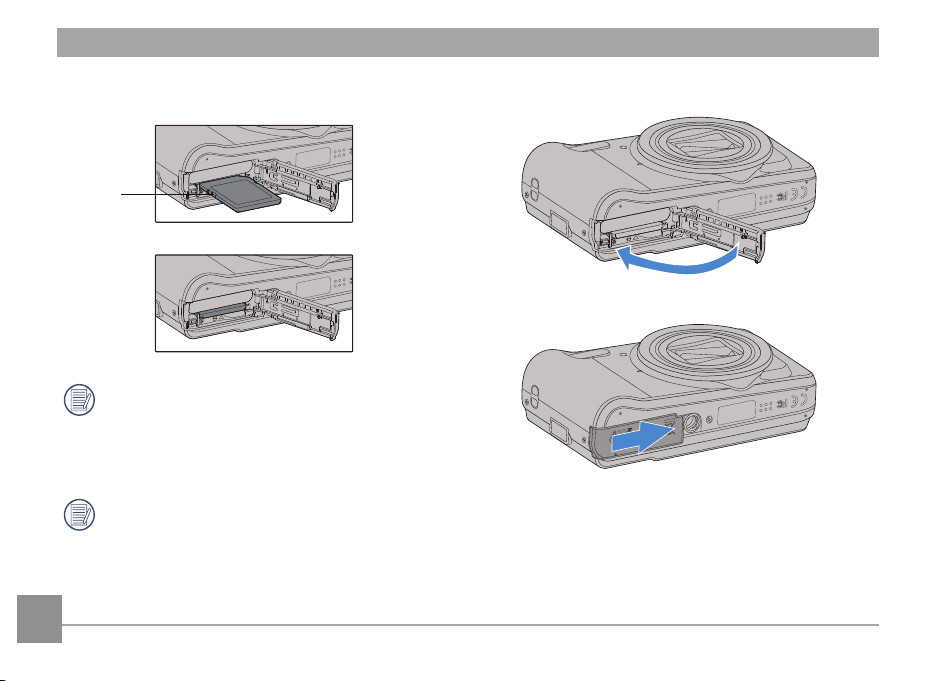
gezeigt in den Speicherkartensteckplatz ein.
Lasche für Schreibschutz
Die Speicherkarte (SD/SDHC) ist separat erhältlich und wird nicht mit der Kamera geliefert.
Erwerben Sie am besten eine Speicherkarte
eines Markenherstellers mit einer Kapazität
zwischen 4 GB und 32 GB.
Zum Entnehmen der Speicherkarte öffnen
Sie den Batteriefachdeckel und drücken die
Speicherkarte mit dem Fingernagel etwas
in den Steckplatz hinein; die Karte springt
anschließend ein Stückchen heraus und kann
1414 15
dann leicht entnommen werden.
4. Schließen Sie den Akkufachdeckel wieder.3. Legen Sie die Speicherkarte wie in der Abbildung
Page 16
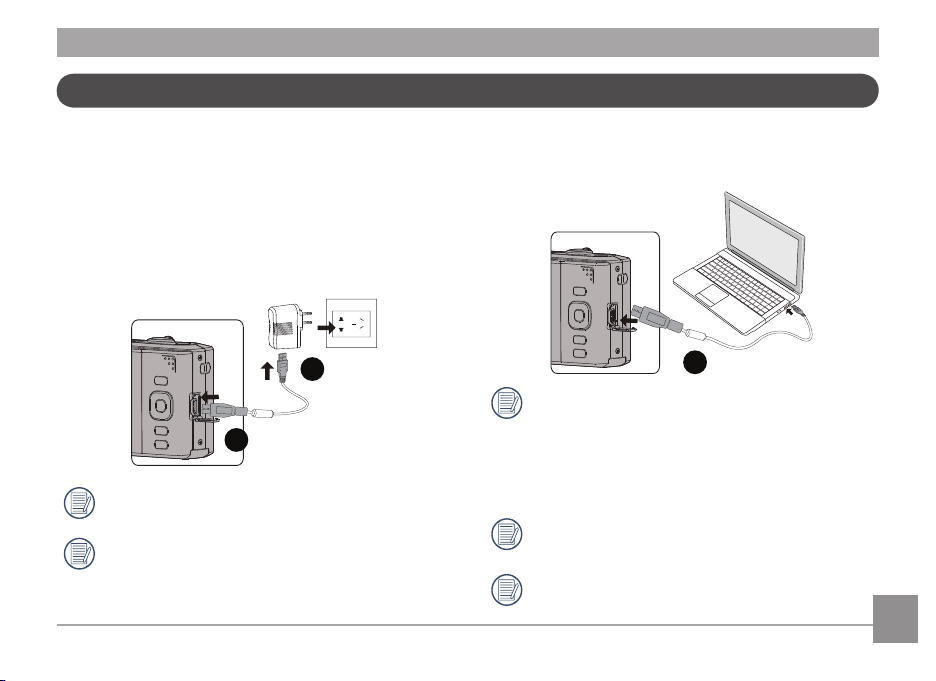
Akku auaden
Vor dem Auaden schalten Sie die Kamera ab und
legen den Akku in die Kamera ein.
1. Verbinden Sie Kamera und Ladegerät über ein
USB-Kabel. (Das Ladegerät wird je nach Land mit
einem unterschiedlichen Netzstecker ausgeliefert.
kann daher etwas anders aussehen).
2. Verbinden Sie das Ladegerät zum Laden des Ak
kus mit einer Steckdose.
2
1
Das Ladegerät darf nur in Innenräumen benutzt
werden.
Laden Sie den Akku zunächst über das mitgelieferte Ladegerät auf, wenn Sie die Kamera
nach längerer Nichtbenutzung wieder verwenden möchten.
3. Sie können die Kamera zum Auaden auch per
USB-Kabel an einen PC anschließen; dazu muss
die Kamera jedoch ausgeschaltet bleiben.
-
3
Ladeanzeige:
Rot: Auaden
Grün: Vollständig geladen
Damit der Akku von Anfang an seine volle
Kapazität erreicht, laden Sie ihn beim ersten
Mal mindestens 4 Stunden lang auf.
Das Laden des Akkus ist nur im AUS-Status der
Kamera möglich.
Bitte zwischen Temperatur von 0°C bis 40°C die
Auadung durchführen.
Page 17
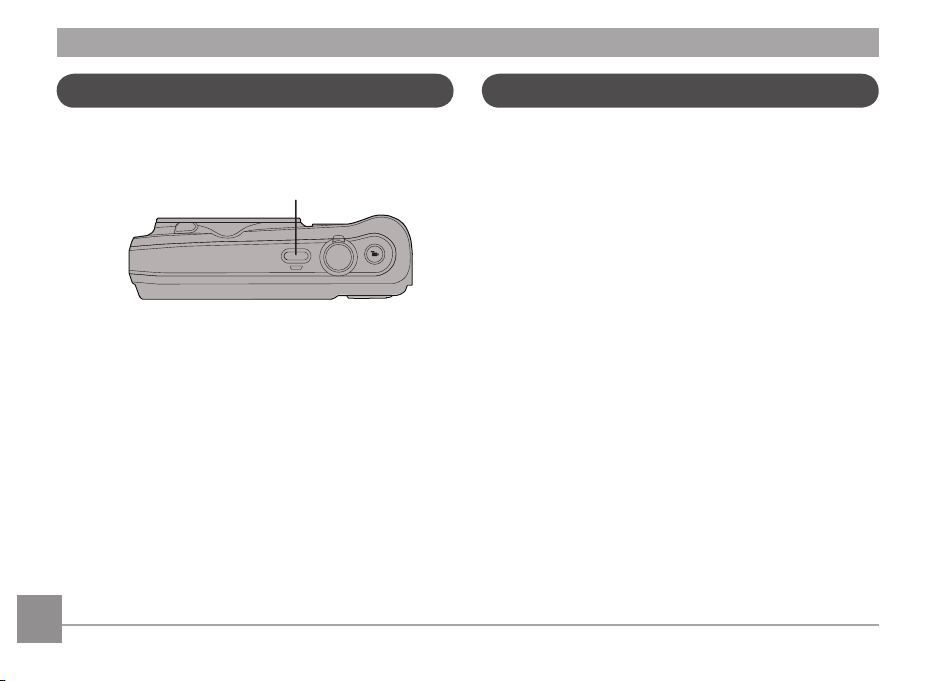
Ein- und Ausschalten
Die Symbole
Mit der Ein-/Austaste schalten Sie die Kamera ein.
Zum Abschalten drücken Sie erneut die Ein-/Austaste.
Ein-/Ausschalter
In dieser Anleitung setzen wir die folgenden Symbole
ein, damit Sie sich möglichst leicht zurechtnden
können.
[Tastenname] : Falls sich eine Taste der Kamera
nicht mit einem Symbol darstellen
lässt, nutzen wir dazu die Schreibweise in [ ].
「Eigenschaften」: Auswahlmöglichkeiten der Kam-
erabenutzeroberäche werden in
Gänsefüßchen dargestellt.
16 1716 17
Page 18
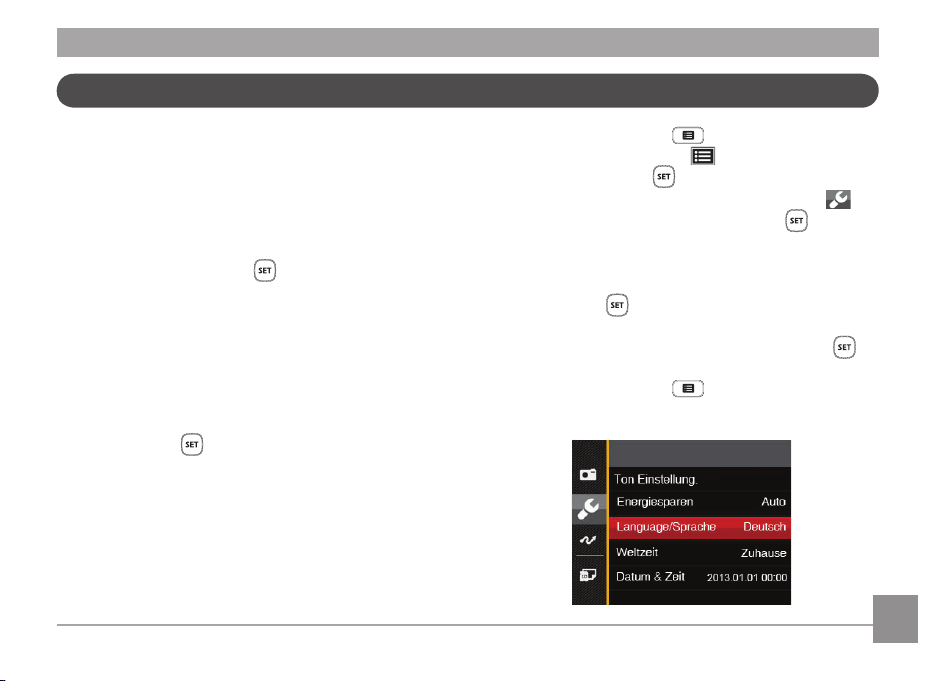
Sprache, Datum und Uhrzeit einstellen
Stellen Sie Sprache, Datum und Uhrzeit
nach dem ersten Einschalten ein.
1. Wenn Sie die Kamera zum ersten Mal einschalten,
erscheint die Sprachauswahl auf dem Bildschirm.
2. Wählen Sie die gewünschte Sprache mit den Rich
tungstasten (Aufwärts, Abwärts, Links, Rechts) aus.
3. Nachdem Sie die Taste
gedrückt haben, erscheint der Bildschirm zum
Einstellen von Datum und Uhrzeit.
4. Wählen Sie das gewünschte Einstellungsfeld mit den
Links-/ Rechtstasten. Datum und Uhrzeit werden im
Format JJJJ-MM-TT / SS:MM angezeigt.
5. Mit den Aufwärts-/Abwärtstasten stellen Sie im
Eingabefeld den gewünschten Wert ein.
6. Mit der Taste
Uhrzeiteinstellungen, der Schnappschuss-Bildschirm erscheint.
bestätigen Sie die Datums-/
zur Bestätigung
-
Andere Sprache einstellen
Wenn Sie die beim ersten Einschalten eingestellte
Sprache ändern möchten, führen Sie dazu bitte die
folgenden Schritte aus:
1. Schalten Sie die Kamera mit der Ein-/Austaste ein.
2. Drücken Sie die Taste , wählen Sie mit den
Aufwärts-/Abwärtstasten , rufen Sie dann das
Menü mit der Taste auf.
3. Wählen Sie mit den Aufwärts-/Abwärtstasten
rufen Sie dann das Menü mit der Taste oder der
Rechtstaste auf.
4. Wählen Sie mit den Aufwärts-/Abwärtstasten
「Language/Sprache」, rufen Sie dann das Menü
mit der Taste oder der Rechtstaste auf.
5. Wählen Sie die gewünschte Sprache mit den
Richtungstasten, drücken Sie dann die Taste
zur Bestätigung.
6. Drücken Sie die Taste
Bildschirm erscheint.
– der Schnappschuss-
,
Page 19
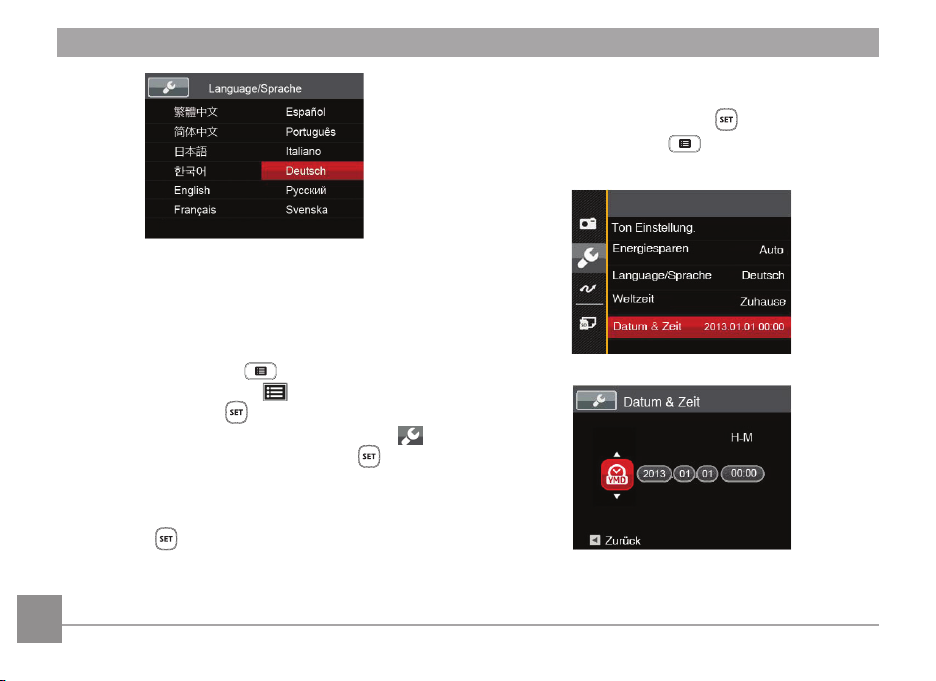
6. Mit den Aufwärts-/Abwärtstasten stellen Sie im
Eingabefeld den gewünschten Wert ein. Drücken
Sie zum Abschluss die Taste zur Bestätigung.
7. Drücken Sie die Taste
Bildschirm erscheint.
– der Schnappschuss-
Datum/Uhrzeit neu einstellen
Wenn Sie Datum und Uhrzeit ändern möchten, führen
Sie dazu bitte die folgenden Schritte aus:
1. Schalten Sie die Kamera mit der Ein-/Austaste ein.
2. Drücken Sie die Taste
Aufwärts-/Abwärtstasten , rufen Sie dann das
Menü mit der Taste auf.
3. Wählen Sie mit den Aufwärts-/Abwärtstasten
rufen Sie dann das Menü mit der Taste oder der
Rechtstaste auf.
4. Wählen Sie mit den Aufwärts-/Abwärtstasten
「Datum & Zeit」, rufen Sie dann das Menü mit
der Taste oder der Rechtstaste auf.
5. Wählen Sie das gewünschte Einstellungsfeld
mit den Links-/Rechtstasten. Datum und Uhrzeit
werden im Format JJJJ-MM-TT / SS:MM angezeigt.
, wählen Sie mit den
,
1818 19
Page 20
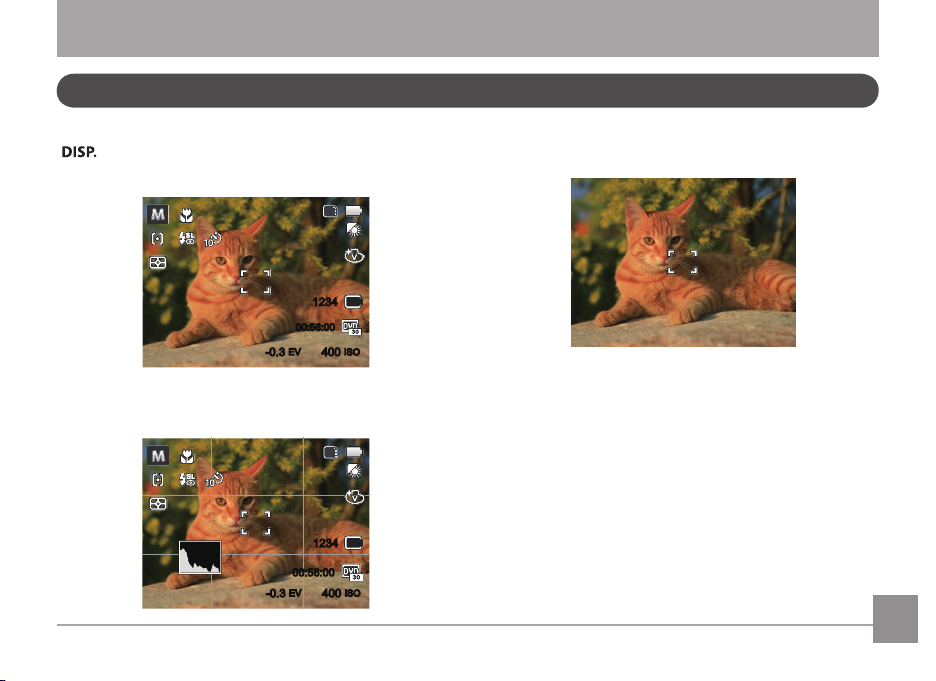
-0.3EV400
ISO
1234
SD
16M
00:56:00
-0.3EV400
ISO
1234
SD
16M
00:56:00
Unterschiedliche Modi im Überblick
Display-Einstellungen
Lassen Sie die folgenden Einstellungen mit der Taste
anzeigen: Klassisch, Voll, Aus.
- Anzeige aller Einstellungsparameter
- Anzeige aller Einstellungsparameter und Gitternet-
zlinien
- Anzeige ohne Einstellungsparameter und Gitternetzlinien
Page 21
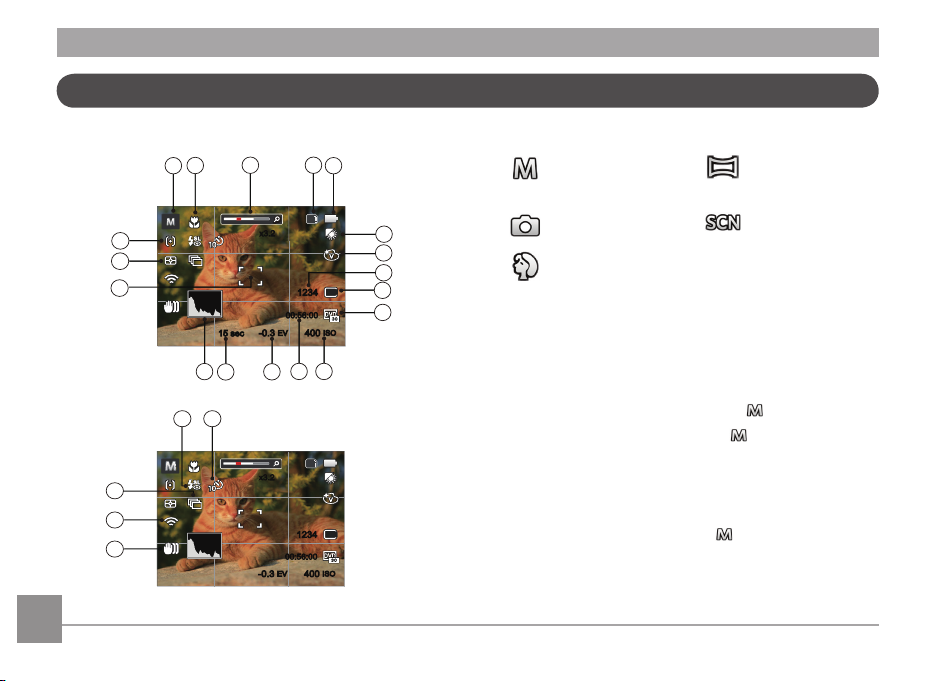
LCD-Anzeigen
1234
-0.3EV400
ISO
00:56:00
SD
16M
x3.
2
15 sec15 sec
1234
-0.3EV400
ISO
00:56:00
SD
16M
x3.
2
Die Bildschirmsymbole im Fotomodus
1 Aufnahmemodus-Symbole
Manueller Modus
Panorama
modus
Auto-Modus
Szenenmodus
Porträt
2 Makromodus
3 Zoom-Anzeige (bei Betätigung des Zoomhebels)
4 Speicherkarte/Interner Speicher
5 Batteriestatus
6 Weißabgleich (einstellbar nur im
7 Farbeffekte (einstellbar nur im
8 Anzahl verbleibender Fotos
Modus)
Modus)
9 Bildgröße
20 21
10 Videoqualität
11 ISO-Wert (einstellbar nur im
12 Restliche Aufnahmezeit
Modus)
Page 22
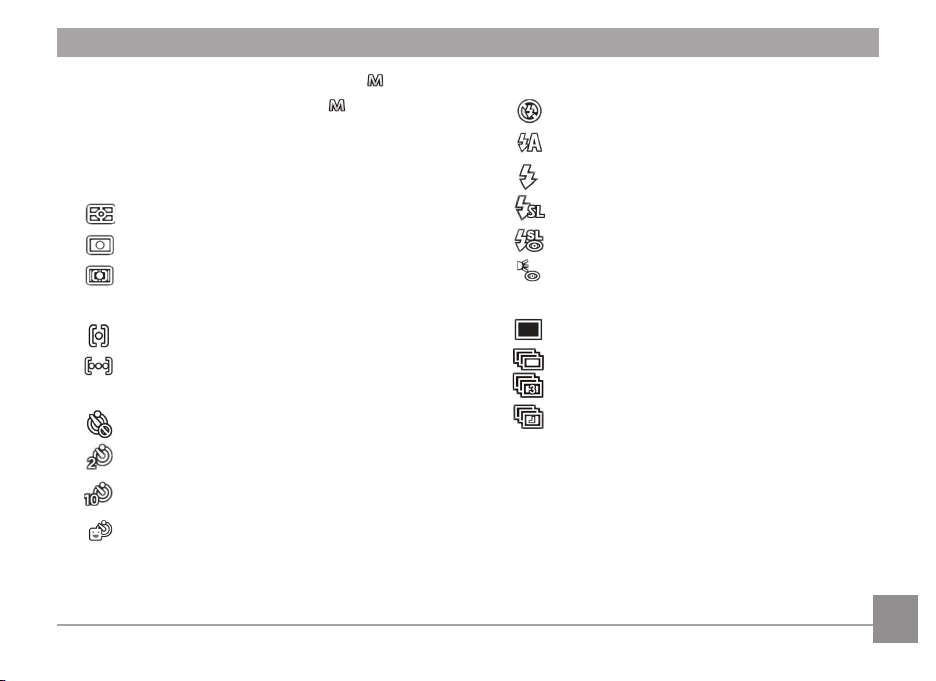
13 Belichtungskorrektur (einstellbar nur im Modus)
14 Belichtungszeit (einstellbar nur im
15 Histogramm
16 Fokusrahmen
17 Messung
AiAE
Punkt
Mittenbetont
18 AF-Modus
Einzel-AF
Multi-AF
19 Selbstauslöser
Selbstauslöser aus
2 Sek.
10 Sek.
Lächeln
Modus)
20 Blitzmodus
Kein Blitz
Auto-Blitz
Erzwungener Blitz
Langzeitbelichtung
Langzeit.+Anti-Rote-Augen
Anti-Rote-Augen
21 Aufnahmereihe
Einzeln
Aufnahmereihe
3 Fotos
Zeitraffer
(30 Sekunden/ 1 Minute/ 5 Minute/ 10
Minute)
22 Eye-Fi AN (mit Signal)
23 Anti-Wackeln
Page 23
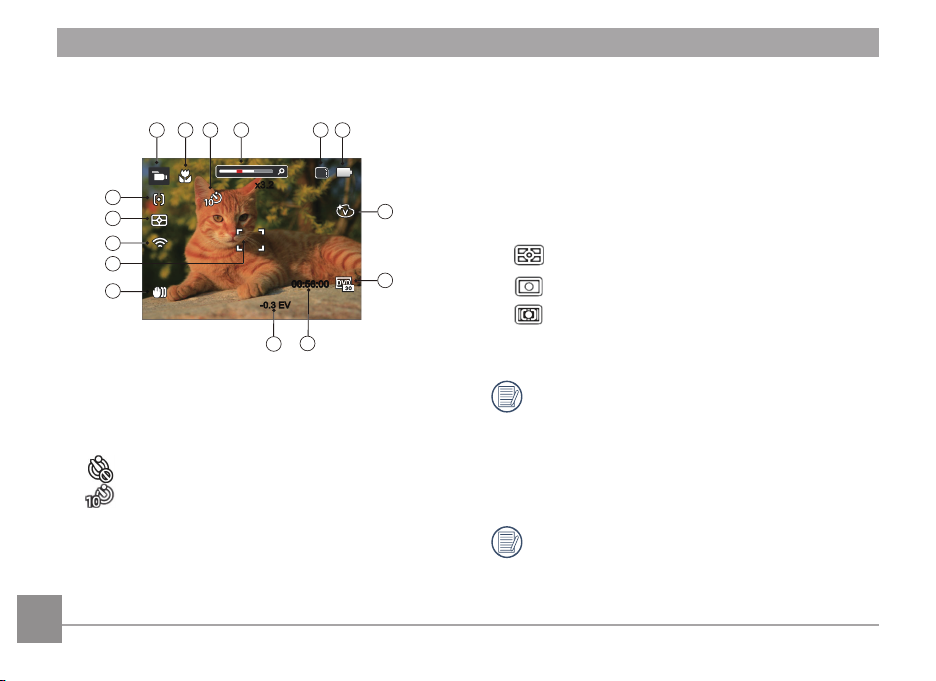
Die Bildschirmsymbole im Videomodus
-0.3 EV
00:56:00
00:56:00
SD
x3.
2
8 Videoqualität
9 Restliche Aufnahmezeit
10 Belichtungskorrektur
11 Anti-Wackeln
12 Fokusrahmen
13 Eye-Fi AN (mit Signal)
14 Messung
AiAE
Punkt
Mittenbetont
15 AF-Modus
1 Videomodus-Symbole
2 Makromodus
3 Selbstauslöser
Selbstauslöser aus
10 Sek.
4 Zoom-Anzeige (bei Betätigung des Zoomhebels)
5 Speicherkarte/Interner Speicher
6 Batteriestatus
7 Farbeffekte
22
Um Filme optimal aufnehmen zu können,
empfehlen wir den Einsatz einer SDHC-Speicherkarte. Der integrierte Speicher ist begrenzt;
außerdem kann es bei der Filmaufnahme zu
Unterbrechungen und weiteren Störungen
kommen.
Optischer Zoom und digitaler Zoom können
eingestellt werden. Der digitale Zoom kann auf
6X (insgesamt 90X) eingestellt werden.
Page 24
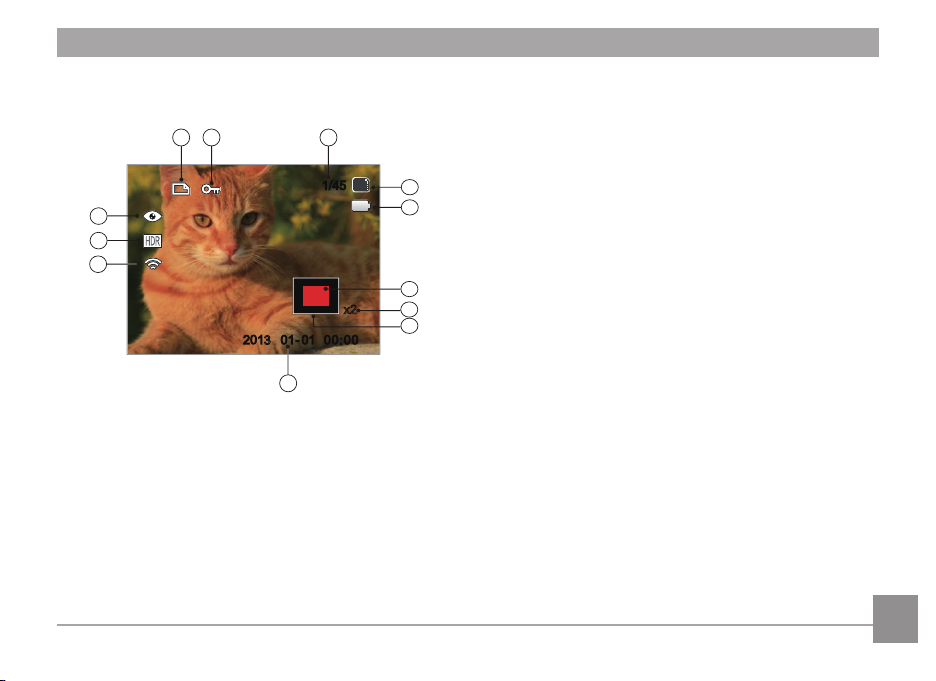
Die Bildschirmsymbole im Wiedergabemo-
1/45
201
- :
x2
SD
3 01 01 00 00
9
321
4
5
11
10
12
6
8
7
dus
1 DPOF-Datei-Symbol
2 Schreibschutz-Symbol
3 Speicherplatz (Nummer des aktuellen Fotos und
Gesamtzahl der Fotos werden angezeigt)
4 Speicherkarte/Interner Speicher
5 Batteriestatus
6 Derzeit angezeigter Bereich
7 Bild Zoomfaktoren
8 Auswählbarer Gesamtbereich
9 Aufnahmedatum
10 Eye-Fi AN (mit Signal)
11 HDR
12 Anti-Rote-Augen
23
Page 25
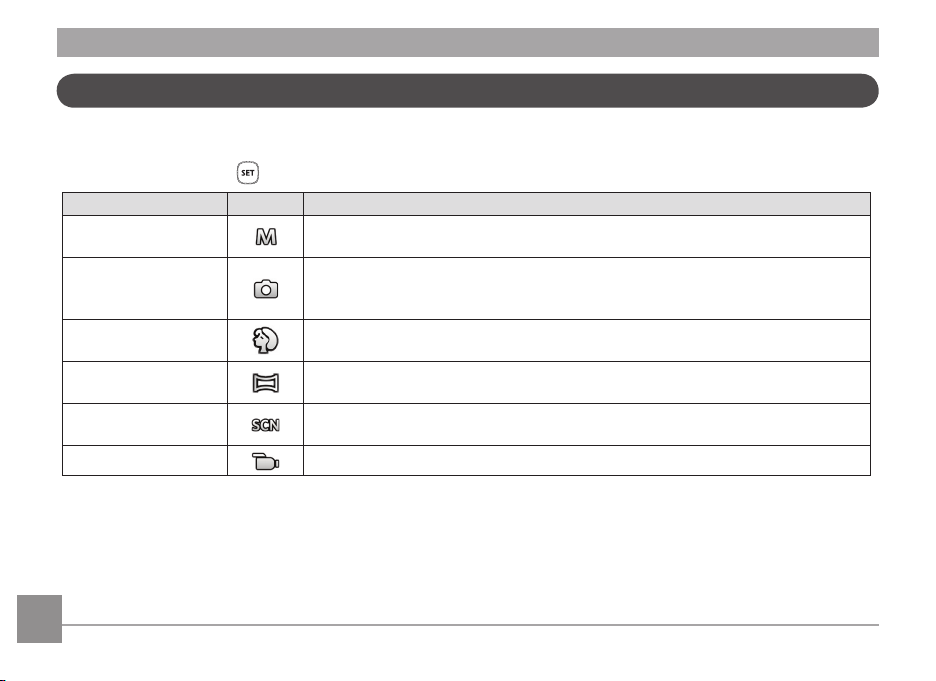
Verwendung der Modustaste
Ihre Digitalkamera verfügt über eine praktische Moduswahltaste, mit der Sie zwischen verschiedenen Aufnahmemodi bequem wechseln können. Drücken Sie die Rechts-/ Links-Taste, um den gewünschten Modus auszuwählen, drücken Sie die Taste, um ihn zu aktivieren. Alle verfügbaren Modi sind im Folgenden aufgelistet:
Modusname Symbol Beschreibung
Manueller Modus
Auto-Modus
Porträt
Panoramamodus
Szenenmodus
Filmmodus Zum Aufnehmen von Videos.
Diesen Modus nutzen Sie, wenn Sie auf die Automatik verzichten und Einstellungen manuell vornehmen möchten.
In diesem Modus stellt sich die Kamera automatisch auf Motiv und Umgebung
ein. Dieser Modus eignet sich am besten für einen guten Schnappschuss
zwischendurch.
Für interessante Portraitaufnahmen: mit besonderer Akzentuierung der Belichtung der Gesichtspartie
Bei der Umschaltung zu diesem Modus können bis zu 4 Fotos aufgenommen
werden; die Kamera kann diese Fotos zu einem Panoramafoto zusammenfügen.
In diesem Modus können Sie vorgegebene Szenenmodi zum Aufnehmen von
Fotos auswählen. Insgesamt stehen 20 Szenenmodi zur Verfügung.
24 2524 25
Page 26
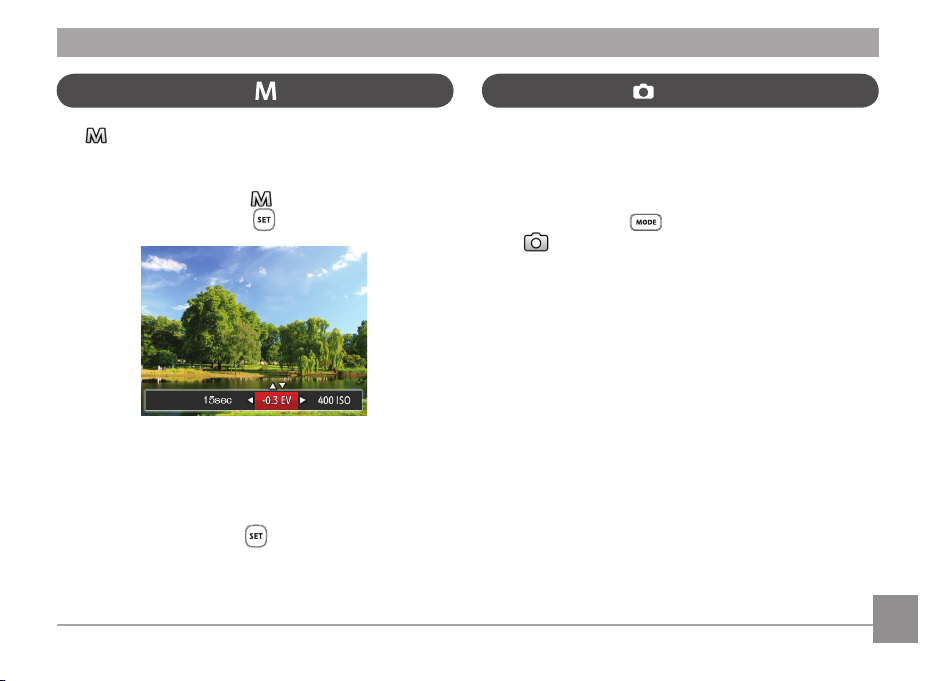
Manueller Modus
Auto-Modus
Im -Modus (Manuell) können Sie die Blende / Verschlusszeit manuell einstellen und ISO Wert.
1. Drücken Sie die mode Taste, um den manuellen
Belichtungszeit Modus zu wählen, drücken Sie
anschließend die Taste zur Bestätigung.
2. Mit den Rechts-/ Linkstasten wählen Sie das
gewünschte Element zum Anpassen.
3. Mit den Aufwärts-/Abwärtstasten passen Sie die
ausgewählte Einstellung an.
4. Drücken Sie die Taste
Einstellungen und Anzeigen des Aufnahmebildschirms.
zum Fixieren der
Im Auto-Modus können Sie auf einfachste Weise
Fotos aufnehmen. In diesem Modus wählt die Kamera
automatisch optimale Einstellungen für beste Bilder.
Befolgen Sie die folgenden Schritte:
1. Drücken Sie die
( ) zu wechseln.
2. Legen Sie sich Ihr Bildmotiv auf dem LCD-Bild
schirm zurecht und drücken Sie den Auslöser halb
herunter, um das Objekt zu fokussieren.
3. Wenn das Bild scharf eingestellt ist, zeigt der
LCD-Bildschirm den grünen Fokussierrahmen an.
4. Zum Aufnehmen eines Fotos drücken Sie den
Auslöser ganz hinab.
Taste, um in den Auto Modus
-
Page 27
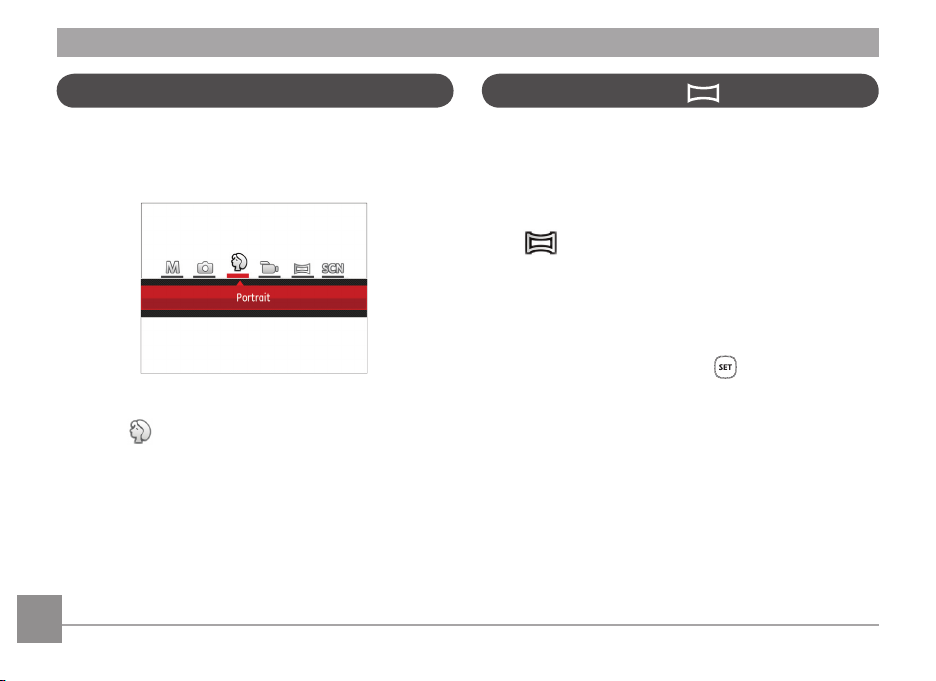
Portrait
Panorama-Modus
Im Porträtmodus passt die Kamera automatisch die
Belichtung für eine realistische Wiedergabe von
Hauttönen an.
Drücken Sie die Mode-Taste, um Portrait-Modus zu
wählen ( ).
Im Panorama-Modus können Sie eine Reihe von
Bildern aufnehmen, welche die Kamera anschließend
zu einer breiten Panoramaansicht zusammensetzt.
Führen Sie die folgenden Schritte aus:
1. Drücken Sie mode, um den Panorama Modus
( ) auszuwählen.
2. Wählen Sie mit den Richtungstasten die gewün
schte Aufnahmerichtung. (Wenn Sie nichts
auswählen, wird automatisch Rechts vorgegeben.)
2 Sekunden später ist die Kamera zur Aufnahme
bereit. Sie können die Aufnahme auch vorzeitig
starten, indem Sie die Taste drücken oder den
Auslöser halb hinab drücken.
3. Wählen Sie den ersten Bildausschnitt des Panora
mabildes auf der LCD-Anzeige und drücken Sie
den Auslöser zur Aufnahme.
4. Nach der ersten Aufnahme zeigt die Kamera das
aufgenommene Bild mit halb transparenten Rändern an. Nun können Sie das nächste Bild ganz
einfach an dieser „Vorlage“ ausrichten, bevor Sie
das nächste Foto aufnehmen.
-
-
26 27
Page 28

5. Wenn die aufgenommenen Bilder weniger als 4
Bilder sind, drücken Sie die Taste, die Kamera
wird die Bilder automatisch miteinander verbinden.
Drücken sie die Wiedegabetaste, um im Wiedergabemodus den Effekt zu sehen.
6. Nachdem Sie 4 Bilder aufgenommen haben, wird
die Kamera automatisch die Bilder miteinander
verbinden. Drücken sie die Wiedegabetaste, um
im Wiedergabemodus den Effekt zu sehen.
Blitzmodus, Selbstauslöser, Makromodus und
Belichtungskorrektur sind im Panoramamodus
deaktiviert.
Wenn die Bildgröße im Panorama-SyntheseModus auf 2 MP eingestellt ist, können bis zu
4 Fotos im Synthese- Modus zusammengefügt
werden.
Wechseln Sie zurück zum Panorama-Menü, um
die Aufnahmerichtung zu ändern.
Page 29

Szenenmodus
Sie können aus 20 Szenenmodi den richtigen
Aufnahmemodus passend zu den jeweiligen
Aufnahmebedingungen auswählen. Die Kamera
passt die entsprechenden Einstellungen daraufhin
automatisch an.
Drücken Sie , um den Szenen-Modus
auszuwählen, und Sie können den Szenen-Modus
aufrufen. Der LCD-Bildschirm zeigt das in der
nachstehenden Abbildung dargestellte Bild.
Wählen Sie die gewünschte Szene mit den
Richtungstasten, drücken Sie dann die Taste zur
Bestätigung.
28 29
Page 30

Szene Erläuterungen
Auto-Szene
Landschaft
Sport
Strand
Sonnenuntergang
Feuerwerk
Nachtlandschaft
Schnee
Kinder
Passfoto
Glas
Bilderrahmen
Automatische Erkennung der folgenden Szenen: Landschaft, Nachtlandschaft, Portrait, Nachtportrait, Gegenlicht-Portrait, Makro, Auto
Für Landschaftsaufnahmen. Gibt Grün- und Blautöne lebendig wieder.
Für schnelle Motive. Sorgt für scharfe, nicht verschwommene Aufnahmen.
Für Aufnahmen von Bildern bei Motiven mit starker
Sonneneinstrahlung.
Für stimmungsvolle Aufnahmen am Strand bei Sonnenuntergang.
Zum Festhalten von Feuerwerken. Lange Belichtungszeiten sorgen für brillante Bilder.
Für Nachtaufnahmen. Benutzen Sie am besten ein Stativ.
Für Aufnahmen im Schnee. Fängt Naturszenen im Schnee perfekt ein.
Für Aufnahmen von Kindern. Der Blitz wird immer unterdrückt.
Speziell für Aufnahmen von Passbildern (Wir empfehlen, auf 15 cm-4R-Fotopap
ier(6×4) zu drucken).
Für Aufnahmen von Motiven hinter Glas.
Zum Hinzufügen von interessanten Rahmeneffekten.
-
Page 31

Szene Erläuterungen
Schwenkfoto
Zur Aufnahme schneller Objekte, die vor verschwommenem Hintergrund scharf
dargestellt werden sollen.
30
Skizze
Fischauge
Party
Innenaufnahme
Grünpanzen
Museum
Nachtportrait
Für Aufnahmen mit Bleistiftskizzen-Effekten.
Für Aufnahmen mit interessanten Fischauge-Effekten.
Für Partyaufnahmen in Innenräumen, auch unter schwierigen Lichtverhältnissen.
Für Innenaufnahmen. Verhindert Verwackeln, verbessert die Farbwiedergabe.
Für Panzenaufnahmen. Sorgt für brillante Aufnahmen von Grünpanzen und Blüten.
Für Aufnahmen an Orten, an denen nicht geblitzt werden darf. Natürliche Farbwiedergabe, schärfere Bilder.
Für Portraitfotos vor nächtlichem Hintergrund.
Page 32

Auto-Szenenmodus (ASCN)
Im ASCN-Szenenmodus kann die Kamera unterschiedliche Aufnahmebedingungen intelligent erkennen und die besten Szenen- und Bildeinstellungen für
Sie auswählen.
ASCN kann folgende Szenen intelligent erkennen:
Symbol Modus Symbol Modus
Landschaft Nachtlandschaft
Portrait Makro
Nachtportrait Auto
Gegenlicht-Portrait
Um „ASCN“ zu verwenden
1. Drücken Sie die
auszuwählen, dann wählen Sie die “ASCN”
Funktion. Der LCD Monitor wird wie auf folgender
Abbildung angezeigt:
Taste, um den “SCN” Modus
2. Richten Sie die Kamera auf das Motiv. Der optimale Szenenmodus wird automatisch ausgewählt.
3. Drücken Sie den Auslöser zum Scharfstellen halb
hinab.
4. Zum Aufnehmen eines Fotos drücken Sie den
Auslöser ganz hinab.
31
Page 33

Modus Erläuterungen
Landschaft
Portrait
Nachtportrait
Gegenlicht-Portrait
Nachtlandschaft
Makro
Auto
Bei Landschaftsaufnahmen passt ASCN die Belichtung automatisch an den Hintergrund an.
Optimal für Fotos von Personen, deren Gesicht scharf abgebildet werden soll.
Wenn Sie Portraitfotos bei Nacht oder generell bei schlechten Lichtbedingungen
aufnehmen, optimiert ASCN die Belichtung von Personen- und Nachtszenen
automatisch.
Falls Sie gegen das Licht fotograeren, gleicht ASCN die Belichtung zur optimalen
Darstellung des Vordergrundes an.
Bei Nachtszenen kompensiert ASCN schwaches Umgebungslicht mit einem
höheren ISO-Wert.
Um detailreichere Nahaufnahmen zu erzeugen, aktiviert ASCN automatisch den
Makromodus des Objektivs und sorgt für den richtigen Fokus.
Belichtung und Fokus werden von der Kamera automatisch eingestellt, um gute
Bilder zu gewährleisten.
3232 33
Page 34

GRUNDBEDIENUNG
Zoomfunktion verwenden
Ihre Kamera verfügt über zwei Zoom-Typen: den
optischen und den digitalen Zoom. Drücken Sie den
Hebel am Zoom Rad der Kamera, um das Bild heranoder wegzuzoomen.
Zoom-Indikator
Wenn der optische Zoom den Übergangspunkt zum
Digitalzoom erreicht, stellen Sie den Zoomhebel
auf T ein, um zwischen optischem und Digitalzoom
umzuschalten.
Page 35

Makromodus
Mit dem Makromodus können Sie Fotos von kleinen
Objekten oder Nahaufnahmen schießen. Mit diesem
Modus können Sie den Zoom nutzen, wenn Sie näher
an Ihrem Motiv sind.
1. Mit der Linkstaste (
Makro-Menü.
2. Wählen Sie mit den Links/Rechtstasten unter
folgenden zwei Modi:
) gelangen Sie zum
• Makro Aus
• Makro Ein
3.
Einstellungen und zum Verlassen des Menüs.
Wählen Sie diese Option, um den
Makromodus zu deaktivieren.
Diesen Modus wählen Sie für Aufnahmen,
bei denen sich das Motiv etwa 3 cm vom
Objektiv entfernt bendet.
Drücken Sie die Taste zur Bestätigung der
34 35
Page 36

Selbstauslöser
Mit dieser Funktion stellen Sie den Selbstauslöser
für automatische Aufnahmen nach Drücken des
Auslösers ein. Sie können zwischen 2 Sekunden oder
10 Sekunden, sowie der Erkennung eines Lächelns,
nach Drücken des Auslösers wählen.
1. Mit der Linkstaste (
Selbstauslöser-Menü.
2. Wählen Sie mit den Links/Rechtstasten unter
folgenden vier Modi:
• Selbstauslöser aus
Selbstauslöser deaktivieren.
• Selbstauslöser 2 Sek.
2 Sekunden nach dem Drücken des Auslösers wird ein einzelnes Foto aufgenommen.
) gelangen Sie zum
• Selbstauslöser 10 Sek.
• Selbstauslöser - Lächeln
3. Drücken Sie die Taste
Einstellungen und zum Verlassen des Menüs.
10 Sekunden nach dem Drücken des
Auslösers wird ein einzelnes Foto
aufgenommen.
Betätigen Sie den Auslöser: Sobald die
Kamera ein Lächeln erkennt, wird ein
Foto aufgenommen.
zur Bestätigung der
Page 37

Blitz öffnen
Der Blitz wird benötigt, um ein Motiv bei schwachen
Lichtverhältnissen zu beleuchten, oder um das Licht
zur besseren Ausleuchtung eines Motivs mit ausgeprägten Dunkelbereichen zu ergänzen.
1. Rufen Sie das Blitzeinstellungen-Menü mit der
Rechtstaste ( ) auf.
2. Wählen Sie mit den Links/Rechtstasten unter
folgenden 6 Modi:
• Kein Blitz
Der Blitz ist grundsätzlich abgeschaltet.
• Auto-Blitz
Der Blitz schaltet sich bei Bedarf automatisch zu.
• Erzwungener Blitz
• Langzeitbelichtung
• Langzeit.+Anti-Rote-Augen
• Anti-Rote-Augen
3. Drücken Sie die Taste
Einstellungen und zum Verlassen der Auswahl.
Der Blitz wird bei jeder Aufnahme
aktiviert.
Ermöglicht Nachtaufnahmen, bei denen
Personen im Vordergrund zu sehen sind. Bei
Aufnahmen mit dieser Einstellung benutzen
Sie am besten ein Stativ.
In dieser Betriebsart werden die beiden
Modi Rote-Augen-Reduktion und Lange
Synchronzeit kombiniert.
Kurz vor der eigentlichen Aufnahme löst
die Kamera einen Vorblitz aus, um RoteAugen-Effekte zu vermindern.
zur Bestätigung der
Der Finger darf mit dem erhöhten Griffbereich
nicht in Berührung kommen, wenn die Kamera
verwendet wird, da Ihr Finger ansonsten den
Blitz beeinträchtigt.
36 37
Page 38

EV-Einstellung
Das EV-Funktionsmenü der Kamera beinhaltet viele
Funktionen, wie z.B. EV Einstellung, ISO, Verschlusszeit usw.
Befolgen Sie folgende Schritte, um Einstellungen
vornehmen:
1. Blenden Sie den Einstellungen-Bildschirm mit der
Taste ein.
2. Wählen Sie die gewünschte Einstellung mit den
Links/ Rechtstasten.
3. Stellen Sie den ausgewählten Wert mit den Aufwärts-/Abwärtstasten ein.
4. Drücken Sie die
fertigzustellen und rufen Sie den Bildschirm auf.
Taste, um die Einstellung
Belichtungskorrektur
Die Belichtungskorrektur ermöglicht es Ihnen, den
Lichtwert anzupassen, um ein optimales Ergebnis zu
erzielen.(einstellbar nur im Modus)
Der Lichtwert (Exposure Value, EV) ist im Bereich von
-2,0 bis +2,0 einstellbar.
Page 39

ISO
Die ISO-Funktion ermöglicht Ihnen eine Einstellung
der Kameraempndlichkeit entsprechend der Helligkeit der Szene. Um in dunkler Umgebung bessere
Ergebnisse zu erzielen, sollten Sie einen höheren
ISO-Wert wählen. In sehr heller Umgebung ist dagegen ein geringerer ISO-Wert die bessere Wahl.
Bilder mit einem höherem ISO-Wert enthalten mehr
Bildrauschen als solche, die mit niedrigerem ISOWert aufgenommen wurden.(einstellbar nur im
Modus)
Es kann aus den folgenden ISO-Einstellungen
gewählt werden: automatisch, 80, 100, 200, 400, 800,
und 1600.
Verschlusszeit Einstellung
Im S-Modus (Zeitvorwahl) können Sie die Verschlusszeit einstellen. Bei kurzer Verschlusszeit
werden sich schnell bewegende Objekte scharf
erfasst. Bei langer Verschlusszeit werden sich bewegende Objekte verschwommen erfasst.(einstellbar nur
im Modus)
3838 39
Page 40

Schnellzugriff für Videoaufnahme
Drücken Sie im Aufnahmemodus die Video Schnellzugriffstaste , um den Video-Aufnahmemodus
direkt zu aktivieren und ein Video aufzunehmen.
Drücken Sie nach Beendigung der Video-Aufnahme
die Video Schnellzugriffstaste oder den Auslöser;
das Video wird gespeichert und Sie können mit der
Aufnahme von Standbildern fortfahren.
Page 41

WIEDERGABE
00:00:47 00:01:23
00:00:47 00:01:23
Fotos und Videos anschauen
So zeigen Sie aufgenommene Fotos und Videoclips auf dem LCD-Bildschirm an:
1. Nach dem Drücken der Taste erscheint das zuletzt aufgenommene Foto oder Video auf dem LCD-Bildschirm.
2. Mit den Links-/ Rechtstasten blättern Sie durch die Fotos oder Videoclips im internen Speicher oder auf der
Speicherkarte.
3. Zum Abspielen eines ausgewählten Videoclips wechseln Sie mit der -Taste in den Film-Wiedergabemodus.
Bei Filmwiedergabe erscheinen die Bedienungshinweise auf der Anzeige. Drücken Sie die Tasten Links/Rechts
und drücken Sie die Taste zur Bestätigung.
Stumm
1 Lautstärke erhöhen
2 Pause
3 Schneller Vorlauf
4 Lautstärke verringern
5 Rücklauf
40 4140 41
6 Zurück zum Anfang des Videos
7 Wiedergabe
8 Video vorspulen
9 Wiedergabe stoppen
10
Video rückspulen
Page 42

Miniaturansicht
Drücken Sie im Wiedergabemodus auf die eine
Seite des Hebels am Zoom Rad ( ), um auf dem
Bildschirm Miniaturansichten der Fotos und Videos
anzuzeigen.
W Verkleinern T zoomen
1. Verschieben Sie den Zoom-Hebel, um zwischen
der Miniaturansicht mit 3x3 oder 4x4 Bildern zu
wechseln.
2. Bei der 3×3- oder 4×4-Miniaturbilddarstellung
können Sie mit den Richtungstasten ein Bild oder
einen Videoclip zur Wiedergabe auswählen.
3. Wählen Sie mit den Richtungstasten ein Bild oder
einen Videoclip zur Wiedergabe, drücken Sie dann
die Taste zur Darstellung in Originalgröße.
Wenn der Indikator im LCD-Bildschirm erscheint, wird gerade eine Filmdatei angezeigt.
Mit der Taste können Sie die ursprüngliche
Bildgröße eines Vorschausymbols wiederherstellen.
Page 43

Zoomen während der Wiedergabe (nur für Fotos)
Bei der Fotowiedergabe können Sie die Darstellung
mit dem Zoomregler 2- bis 8-fach vergrößern.
1. Drücken Sie die Taste
Wiedergabemodus.
2. Mit den Links-/ Rechtstasten können Sie ein Bild
vergrößern.
3. Drücken Sie zum Heranzoomen auf die eine Seite
der Zoom-Hebel ( ).
4. Unten rechts im Bild werden der Vergrößerungs
faktor sowie der Zoom-Bildausschnitt angezeigt.
zum Wechseln in den
-
5. Drücken Sie die Richtungstasten zum Verschieben
des vergrößerten Bildausschnittes.
6. Um das Bild wieder in Originalgröße anzuzeigen,
drücken Sie die -Taste.
Filmaufnahmen können nicht vergrößert
werden.
42 43
Page 44

Diaschau
Mit dieser Einstellung können Sie sich sämtliche gespeicherten Bilder in einer Diaschau anzeigen lassen.
1. Drücken Sie
aufzurufen.
2. Drücken Sie die Taste
aufzurufen.
3. Wählen Sie mit den Links-/Rechtstasten die
Darstellung als Diaschau aus; alternativ wählen
Sie Abbrechen und kehren wieder zum Wiedergabebildschirm zurück.
, um den Wiedergabe-Bildschirm
, um die Diashow-Option
4. Zum Bestätigen der Einstellung drücken Sie die
-Taste.
Page 45

Fotos und Videos löschen
Zur Auswahl von Fotos oder Videos drücken Sie im
Wiedergabemodus die Abwärtstaste ( ).
Zum Löschen von Fotos oder Filmen:
1. Drücken Sie die Taste
Wiedergabemodus.
2. Wählen Sie die zu löschenden Fotos oder Videos
mit den Links/Rechtstasten.
3. Drücken Sie die Abwärtstaste (
Bildschirm erscheint.
zum Wechseln in den
) , der Löschen-
4. Wählen Sie mit den Aufwärts-/Abwärtstasten
「Eins löschen」oder「Beenden」, drücken Sie
dann die Taste zur Bestätigung.
Gelöschte Fotos/Videoclips können nicht
wiederhergestellt werden.
Auf Seite 62 nden Sie weitere Informationen zu
den Optionen im Löschen-Menü.
44 4544 45
Page 46

FORTGESCHRITTENE BEDIENUNG
Foto-Menü
Modus:
1. Rufen Sie im Fotomodus das Fotomenü mit der
Taste auf.
2. Wählen Sie mit den Aufwärts-/Abwärtstasten das
gewünschte Element im Fotomenü, das Sie einstellen möchten.
3. Ändern Sie das gewünschte Element mit den
Links-/ Rechtstasten, drücken Sie anschließend die
Taste zur Bestätigung.
Siehe die folgenden Seiten für weitere Details
über jede Einstellung.
Belichtungsmessung
Mit dieser Funktion können Sie den Bereich zur
Belichtungsmessung festlegen:
Es gibt drei Möglichkeiten:
• AiAE (Künstliche-Intelligenz-AE ) wird der gesamte
Anzeigebereich der Kamera festgelegt.
• Punkt Bei der Punkt-AB-Messung wird ein kleiner
Bereich in der Mitte des Anzeigebereichs der
Kamera festgelegt.
• Mittenbetont Bei der mittenbetonten Messung
wird der Mittenbereich stärker gewichtet als die
äußeren Bereiche des Bildes.
KI-AB (automatische Belichtung mit künstlicher
Intelligenz): Berechnet die richtige Belichtung
durch Gewichtung der Messwerte aus Bildmitte
und Peripherie.
Page 47

Bildgröße
Die Bildgrößen-Einstellung bezieht sich auf die
Bildauösung in Pixeln. Eine höhere Bildauösung ermöglicht Ihnen das Ausdrucken von größeren Bildern
ohne Qualitätseinbußen.
OIS
Dieser Modus reduziert Bewegungsunschärfe durch
Verwackeln, zu wenig Licht oder eine lange Verschlusszeit.
46
Je höher die Pixelanzahl, desto besser die
Bildqualität. Je niedriger die Pixelanzahl, desto
mehr Fotos können auf einer Speicherkarte
abgelegt werden.
Wählen Sie den Stabilisierungsmodus, wenn
Sie in dunkler Umgebung oder mit langer Ver-
schlusszeit fotograeren.
Unter windigen oder instabilen Bedingungen (z.
B. in einem sich bewegenden Fahrzeug) kön-
nen Fotograen unscharf werden.
Page 48

Dauer-AF
Aktiviert den Dauer-Autofokus, der bereits vor der
Aufnahme automatisch auf das Motiv fokussiert.
Es gibt zwei Möglichkeiten:
• Aus
• Ein
Aufnahmereihe
Mit dieser Einstellung können Sie mehrere Fotos
hintereinander aufnehmen. In diesem Modus müssen
Sie den Auslöser gedrückt halten, um die Funktion
nutzen zu können.
Es gibt 7 Möglichkeiten:
• Einzeln
• Aufnahmereihe
47
Page 49

• 3 Fotos
• Zeitraffer 30 Sekunden
• Zeitraffer 1 Minute
• Zeitraffer 5 Minute
• Zeitraffer 10 Minute
In diesem Modus arbeitet der Blitz nicht, damit
Fotos in schneller Folge aufgenommen werden
können.
Zum Starten der Aufnahmereihe drücken Sie
den Auslöser.
Autofokus
Sie können mit verschiedenen Modi unterschiedliche
Fokussierungsmethoden auswählen.
Es gibt 2 Möglichkeiten:
• Einzel-AF: In der Mitte des LCD-Bildschirms wird ein Fokusrahmen angezeigt;
die Kamera stellt auf das Motiv innerhalb
dieses Rahmens scharf.
48
• Multi-AF: Die Kamera stellt sich automatisch auf ein Element im Bild ein.
Page 50

Weißabgleich
Der Weißabgleich ermöglicht Ihnen die Anpassung Ihrer
Kamera an verschiedene Farbtemperaturen, um eine
möglichst originalgetreue Farbwiedergabe zu erzielen.
Es gibt 7 Möglichkeiten:
• AWB
• Tageslicht
• Wolkig
• Fluoreszenzlicht
• Fluoreszenzlicht, kühl
• Glühlampenlicht
• Manueller WA (Wenn Sie den Auslöser
ganz hinab drücken, wird der richtige
Weißabgleich erkannt.)
Farbeffekte
In der Farbauswahl können Sie unter verschiedenen
Farbeffekten auswählen.
1. Drücken Sie die Taste
wählen.
2. Wählen Sie die gewünschte Bildfarbeneinstellung
mit den Links/Rechtstasten.
Es gibt 4 Möglichkeiten:
• Normal
• Brillant
• Sepia
• Schwarzweiß
, um die Farbauswahl zu
49
Page 51

• Aufnahmemenü im Aufnahmemodus (O: Optional X: Erforderlich)
Optionen
о о о о
о о о о
о о х о х х
о о о х
о о о х
о о х х
о х х х х х
о х х о х
х х х х х о
Aufnahmemodi
х
х
х
х
х
о
о
х
х
х
х
5050 51
Page 52

Fotomenü-Einstellungen
Modus :
1. Drücken Sie im Fotomodus die Taste , wählen
Sie dann mit den Aufwärts-/Abwärtstasten.
2. Rufen Sie das Menü mit der Taste auf.
3. Wählen Sie mit den Aufwärts-/Abwärtstasten
, rufen Sie dann das Menü mit der Taste
oder der Rechtstaste auf.
4. Wählen Sie das einzustellende Element mit den
Aufwärts-/Abwärtstasten, rufen Sie dann das
Menü mit der Taste oder der Rechtstaste auf.
5. Wählen Sie die gewünschte Sprache mit den
Aufwärts-/Abwärtstasten, drücken Sie dann
zur Bestätigung.
Bildqualität
Zum Anpassen der Bildkomprimierung können Sie die
Qualität-Einstellung nutzen.
Für die Bildqualität stehen drei Optionen zur Verfügung:
• Optimal
• Fein
• Normal
(16M Durchschnittliche Dateigröße: 4.0 MB )
(16M Durchschnittliche Dateigröße: 2.5 MB )
(16M Durchschnittliche Dateigröße: 2.0 MB )
Page 53

AF-Hilfsleuchte
In dunkler Umgebung kann die AF-Leuchte zum
besseren Scharfstellen der Kamera beitragen.
52
Digitalzoom
Schalten Sie den Digitalzoom ein oder aus.
Page 54

Zeitstempel
Blendet einen Zeitstempel (Datum und Uhrzeit) in das
Foto ein.
• Aus
• Datum
• Datum/Zeit
Vorschau
Wenn diese Option aktiv ist, werden Fotos gleich
nach der Aufnahme angezeigt. Die Anzeigedauer der
Bilder hängt von der jeweiligen Voreinstellung ab.
4 Optionen stehen zur Auswahl:
• Aus
• 1 Sek.
• 2 Sek.
• 3 Sek.
53
Page 55

Film-Menü
Modus:
1. Drücken Sie die
Modus , rufen Sie dann das Filmmenü mit der
Taste auf.
2. Wählen Sie mit den Aufwärts-/Abwärtstasten
das gewünschte Element im Filmmenü, das Sie
einstellen möchten.
3. Stellen Sie mit den Links/Rechtstasten das gewün
schte Element im Filmmenü ein, drücken Sie dann
zur Bestätigung.
Taste, wählen Sie den
54 55
Belichtungsmessung
Mit dieser Einstellung können Sie die für die Belichtungsmessung "beabsichtigte" Größe des Anzeigebereichs der Kamera festlegen.
Es gibt drei Möglichkeiten:
• AiAE (Künstliche-Intelligenz-AE ) wird der gesa
mte Anzeigebereich der Kamera festgelegt.
• Punkt Bei der Punkt-AB-Messung wird ein
kleiner Bereich in der Mitte des Anzeigebereichs der Kamera festgelegt.
-
• Mittenbetont Bei der mittenbetonten Messung
wird ein geringfügig größerer Bereich in der Mitte
des Anzeigebereichs der Kamera festgelegt.
KI-AB (automatische Belichtung mit künstlicher Intelligenz): Berechnet die richtige Belichtung durch Gewichtung der Messwerte aus Bildmitte und Peripherie.
-
Page 56

Auösung
Bildauösung bei der Videoaufnahme festlegen.
SD-Kartenempfehlung für unterschiedliche Video-Einstellungen:
No. Bildpunkte
Bilder pro
Sekunde
Empfehlung
1 1280x720 30 Class 6 17 Minuten
2
3
4
1280x720
640x480
320x240
15 Class 6 34 Minuten
30 Class 4 52 Minuten
30 Class 4 207 Minuten
Das Aufzeichnungslimit für Videoaufnahmen
mit Auösung 1280 x 720 bei 30 Bildern pro
Sekunde liegt bei maximal 29 Minuten.
Aufnahmezeit
(4 GB) Etwa
Aus Vorsichtsgründen schaltet die Kamera
bei längerem Video-Einsatz die Aufnahme ab,
um ein Überhitzen und daraus resultierenden
Schaden an der Kamera zu vermeiden.
OIS
Dieser Modus reduziert Bewegungsunschärfe durch
Verwackeln, zu wenig Licht oder eine lange Verschlusszeit.
Wählen Sie den Stabilisierungsmodus, wenn
Sie in dunkler Umgebung oder mit langer Ver-
schlusszeit fotograeren.
Unter windigen oder instabilen Bedingungen (z.
B. in einem sich bewegenden Fahrzeug) kön-
nen Fotograen unscharf werden.
Page 57

Farbeffekte
In der Farbauswahl können Sie unter verschiedenen
Farbeffekten auswählen.
1. Drücken Sie die Taste
wählen.
2. Wählen Sie die gewünschte Bildfarbeneinstellung
mit den Links/Rechtstasten.
, um die Farbauswahl zu
Es gibt 4 Möglichkeiten:
•
•
•
•
Normal
Brillant
Sepia
Schwarzweiß
5656 57
Page 58

Filmeinstellungen-Menü
Modus:
1. Drücken Sie die
Aufrufen des Videoaufnahme-Bildschirms.
2. Drücken Sie die Taste , wählen Sie mit den
Aufwärts-/Abwärtstasten , rufen Sie dann das
Menü mit der Taste auf.
3. Wählen Sie mit den Aufwärts-/Abwärtstasten ,
rufen Sie dann das Menü mit der Taste oder der
Rechtstaste auf.
4. Wählen Sie das einzustellende Element, drücken
Sie dann die Taste oder die Rechtstaste zum
Aufrufen des Menüs.
5. Wählen Sie die gewünschte Sprache mit den
Aufwärts-/Abwärtstasten, drücken Sie dann zur
Bestätigung.
Taste, wählen Sie zum
Digitalzoom
Schalten Sie den Digitalzoom ein oder aus.
Page 59

Wiedergabemenü
Modus:
1. Rufen Sie den Wiedergabebildschirm mit der
Taste auf, blenden Sie dann das Menü mit
der Taste ein.
2. Wählen Sie mit den Aufwärts-/Abwärtstasten das
einzustellende Element im Wiedergabemenü,
drücken Sie die Taste zur Auswahl.
3. Wählen Sie die gewünschte Sprache mit den
Links-/ Rechtstasten, drücken Sie dann zur
Bestätigung.
Bild mit hohem Dynamikumfang
Mit der HDR-Funktion können Sie die Belichtung
aufgenommener Bilder homogenisieren. Durch diese
Funktion können Details von helleren und dunkleren
Partien auf Teilen des Bildes, welche evtl. über- bzw.
unterbelichtet oder auch einen hohen Kontrast aufweisen, verfeinert und klarer dargestellt werden.
1. Wählen Sie im Wiedergabemodus mit den Links/
Rechtstasten die Fotos zur Bearbeitung aus.
2. Drücken Sie die Taste
stellungen , blenden Sie dann den Einstellungen-Bildschirm mit der Taste ein.
3. Wählen Sie mit den Links-/ Rechtstasten aus, ob
HDR eingesetzt werden soll.
, wählen Sie die Ein-
Siehe die folgenden Seiten für weitere Details über
jede Einstellung.
4. Nach der Anwendung der HDR-Funktion wird das Bild
als neue Datei gespeichert. Die Originaldatei bleibt
58 59
weiterhin verfügbar.
:HDR :Abbrechen
Page 60

Anti-Rote-Augen
1. Wählen Sie im Wiedergabemodus mit den Links/
Rechtstasten die Fotos zur Bearbeitung aus.
2. Drücken Sie die Taste
stellungen , blenden Sie dann den Einstellungen-Bildschirm mit der Taste ein.
3. Wählen Sie mit den Links-/ Rechtstasten die
Drehrichtung; alternativ wählen Sie Abbrechen und
kehren wieder zum Wiedergabebildschirm zurück.
:
Anti-Rote-Augen
:
Abbrechen
4. Bestätigen Sie die Einstellung mit der Taste .
, wählen Sie die Ein-
Drehen
Mit dieser Einstellung können Sie die Ausrichtung
eines Bildes ändern.
1. Wählen Sie im Wiedergabemodus mit den Links/
Rechtstasten die Fotos zur Bearbeitung aus.
2. Drücken Sie die Taste
stellungen , blenden Sie dann den Einstellungen-Bildschirm mit der Taste ein.
3. Wählen Sie mit den Links-/ Rechtstasten die
Drehrichtung; alternativ wählen Sie Abbrechen und
kehren wieder zum Wiedergabebildschirm zurück.
:Nach rechts drehen
:Nach links drehen :Abbrechen
4. Zum Bestätigen der Einstellung drücken Sie die
Bilder und Videos im Panorama-Format können
nicht gedreht werden.
Die gedrehte Datei ersetzt die Originaldatei.
, wählen Sie die Ein-
.
Page 61

Bildgröße ändern
Diese Einstellung ermöglicht Ihnen die Größenänderung eines Bildes und das Abspeichern als neues Bild.
1. Wählen Sie im Wiedergabemodus mit den Links/
Rechtstasten die Fotos zur Bearbeitung aus.
2. Drücken Sie die Taste
stellungen , blenden Sie dann den Einstellun-
gen-Bildschirm mit der Taste ein.
3. Wählen Sie mit den Links-/ Rechtstasten
× 768」oder「640 × 480」; alternativ wählen Sie
Abbrechen und kehren wieder zum Wiedergabebildschirm zurück.
4. Zum Bestätigen der Einstellung drücken Sie die
-Taste.
, wählen Sie die Ein-
「1024
6060 61
Farbeffekte
Mit dieser Einstellung können Sie auf Bildern Farbeffekte ändern und speichern. Sie können als neue
Fotos mit den Original-Fotos zusammen, im Speicher
abgelegt werden.
1. Wählen Sie im Wiedergabemodus mit den Links/
Rechtstasten die Fotos zur Bearbeitung aus.
2. Drücken Sie die Taste
stellungen , blenden Sie dann den Einstellungen-Bildschirm mit der Taste ein.
3. Wählen Sie mit den Links-/ Rechtstasten das entspre
chende Menü; alternativ wählen Sie Abbrechen und
kehren wieder zum Wiedergabebildschirm zurück.
4. Zum Bestätigen der Einstellung drücken Sie die
-Taste.
: Abbrechen
: Brillant
, wählen Sie die Ein-
: Sepia
: Schwarzweiß
-
Page 62

Wiedergabeeinstellungen-Menü
Modus:
1. Rufen Sie den Wiedergabebildschirm mit der Taste
auf, drücken Sie die Taste , wählen Sie
dann mit den Aufwärts-/Abwärtstasten.
2. Rufen Sie das Menü mit der Taste
3. Wählen Sie mit den Aufwärts-/Abwärtstasten ,
rufen Sie dann das Menü mit der Taste oder der
Rechtstaste auf.
4. Wählen Sie das einzustellende Element mit den
Aufwärts-/Abwärtstasten, rufen Sie dann das
Menü mit der Taste oder der Rechtstaste auf.
5. Wählen Sie die gewünschte Sprache mit den
Aufwärts-/Abwärtstasten, drücken Sie dann
zur Bestätigung.
auf.
Siehe die folgenden Seiten für weitere Details über
jede Einstellung.
Schützen
Um Foto- oder Filmaufnahmen vor ungewolltem
Löschen zu schützen, verwenden Sie diese Funktion
zum Schützen einer oder aller Dateien.
So können Sie Fotos und Videos sperren oder freigeben:
1. Wählen Sie „Schützen“ mit den Aufwärts-/Abwärt
stasten, rufen Sie dann das Untermenü mit der
Taste oder der Rechtstaste auf.
-
Page 63

2. Wählen Sie das Untermenü mit den Aufwärts-/
Abwärtstasten, rufen Sie dann den EinstellungenBildschirm mit der Taste oder der Rechtstaste
auf.
3 Untermenüs stehen zur Verfügung:
• Eins: Sperrt nicht geschützte Fotos oder
Videos, gibt gesperrte Fotos oder
Videos wieder frei.
• Alle: Sperrt sämtliche Fotos oder Vid
eos.
• Einstellungen rücksetzen: Hebt die Sperre säm
tlicher Fotos und Videos auf.
3. Wählen Sie die gewünschte Sprache mit den
Aufwärts-/Abwärtstasten, drücken Sie dann
zur Bestätigung.
62
Löschen
Sie können Fotos und Videos entweder einzeln oder
alle auf einmal löschen.
-
-
So löschen Sie Fotos oder Videos:
1. Wählen Sie
stasten, rufen Sie dann das Untermenü mit der
Taste oder der Rechtstaste auf.
2. Wählen Sie das Untermenü mit den Aufwärts-/
Abwärtstasten, rufen Sie dann den EinstellungenBildschirm mit der Taste oder der Rechtstaste
auf.
2 Untermenüs stehen zur Verfügung:
• Eins: Löscht ein Foto oder Video.
• Alle: Löscht sämtliche Fotos oder Videos.
「Löschen」mit den Aufwärts-/Abwärt-
Page 64

3. Wählen Sie die gewünschte Sprache mit den
Aufwärts-/Abwärtstasten, drücken Sie dann
zur Bestätigung.
Der Indikator “ ” zeigt an, dass eine Datei
geschützt ist. Der Dateischutz muss aufgehoben
werden, bevor eine Datei gelöscht werden kann.
Beim Löschen von Dateien werden die DPOFEinstellungen zurückgesetzt.
DPOF
Mit DPOF können Sie eine Reihe von Bildern auswählen, die Sie ausdrucken möchten. Ihre Auswahl
wird auf der Speicherkarte abgelegt. Dadurch können
Sie einfach Ihre Speicherkarte im Fotogeschäft abgeben, ohne dass Sie gesondert angeben müssen, von
welchen Fotos Sie Abzüge haben möchten.
Zum Ausdruck wird ein DPOF-kompatibler
Drucker benötigt.
63
Page 65

Anpassen
Mit der Einstellung “Anpassen” können Sie Fotos
zuschneiden und diese als neue Bilder abspeichern.
So schneiden Sie ein Bild zu:
1. Wählen Sie
Aufwärts-/Abwärtstasten, rufen Sie dann das
Menü mit der Taste oder der Rechtstaste auf.
2. Wählen Sie
Wählen Sie den Ausschnitt des Fotos, der angepasst werden soll, und nutzen Sie die Zoom- und
Richtungstasten.
「Anpassen」 mit den
「Ja」zum Bestätigen der Anpassung.
3. Drücken Sie die Taste – die Meldung「Änderungen speichern?」erscheint. Wählen Sie「 」
zum Ändern und Speichern des Bildes. Mit「 」
verwerfen Sie die Änderungen und kehren wieder
zum Anpassen-Bildschirm zurück.
Das Bild kann nicht mehr weiter zugeschnitten
werden, nachdem es auf 640x480 Bildpunkte
reduziert wurde.
6464 65
Page 66

Einstellungen-Menü
Modus:
1. Drücken Sie in einem beliebigen Modus die Taste
, wählen Sie anschließend mit den Auf-
wärts-/Abwärtstasten.
2. Rufen Sie das Menü mit der Taste
3. Wählen Sie mit den Aufwärts-/Abwärtstasten
, rufen Sie dann das Menü mit der Taste
oder der Rechtstaste auf.
auf.
4. Wählen Sie das einzustellende Element mit den
Aufwärts-/Abwärtstasten, rufen Sie dann das
Menü mit der Taste oder der Rechtstaste auf.
5. Wählen Sie die gewünschte Sprache mit den
Aufwärts-/Abwärtstasten, drücken Sie dann
zur Bestätigung.
Siehe die folgenden Seiten für weitere Details über
jede Einstellung.
Page 67

Ton Einstellung.
So ändern Sie diese Einstellung:
1. Wählen Sie
lungen-Menü. Rufen Sie das Menü mit der Taste
2. Wählen Sie mit den Links/Rechtstasten die
gewünschte Option.
3. Drücken Sie die -Taste, um diesen Modus zu
bestätigen.
「Ton Einstellung.」im Grundeinstel-
oder der Rechtstaste auf.
Energiesparen
Diese Einstellung ermöglicht Ihnen das Einsparen von
Energie; so können Sie die maximale Akkulaufzeit
erreichen. Mit den folgenden Schritten können Sie
LCD-Bildschirm und Kamera nach einer bestimmten
Inaktivitätszeit automatisch ausschalten lassen.
1. Wählen Sie
gen-Menü. Rufen Sie das Menü mit der Taste
oder der Rechtstaste auf.
2. Wählen Sie mit den Aufwärts-/Abwärtstasten die
gewünschte Option.
3. Drücken Sie die -Taste, um diesen Modus zu
bestätigen.
「Energiesparen」im Grundeinstellun-
Sprache
Lesen Sie bitte unter „Andere Sprache einstellen“ auf
6666 67
Seite 17 nach.
Page 68

Zone
Die Weltzeit-Funktion ist besonders nützlich bei Auslandsreisen. Mit dieser Funktion können Sie sich die
Lokalzeit auf dem LCD-Bildschirm anzeigen lassen,
wenn Sie sich im Ausland benden.
1. Wählen Sie
Menü. Der Weltzeit-Bildschirm erscheint.
2. Wählen Sie mit den Aufwärts-/Abwärtstasten die
Felder Ursprungsort ( ) und Zielort ( ).
3. Wählen Sie mit dem Links-/ Rechtstasten eine
Stadt, die sich in der gewünschten Zeitzone des
Feldes bendet. Bestätigen Sie die Einstellungen
mit der Taste .
「Weltzeit」im Grundeinstellungen-
Datum/Zeit
Lesen Sie bitte unter „Datum/Uhrzeit neu einstellen“
auf Seite 18 nach.
Datei und Software
Format
Bitte beachten Sie: Beim Formatieren können Sie
sämtliche Inhalte der Speicherkarte und des internen
Speichers löschen - einschließlich geschützter Fotound Filmdateien.
So verwenden Sie diese Einstellung:
1. Drücken Sie die Taste
wärts-/Abwärtstasten , rufen Sie dann das Menü
mit der Taste auf.
2. Wählen Sie mit den Aufwärts-/Abwärtstasten
rufen Sie dann das Menü mit der Taste oder der
Rechtstaste auf.
3. Wählen Sie
/Abwärtstasten, rufen Sie dann das Menü mit der
Taste oder der Rechtstaste auf.
4. Wählen Sie mit den Aufwärts-/Abwärtstasten
「Ja」oder「Nein」aus, drücken Sie dann zur
Bestätigung.
5. Wenn Sie「Ja」wählen, wird der Speicher der Kamera
formatiert.
「Formatieren」mit den Aufwärts-
, wählen Sie mit den Auf-
,
Page 69

Wenn die Speicherkarte nicht in die Kamera
eingelegt wurde, können Sie den integrierten
Speicher formatieren; wenn eine Speicherkarte
vorhanden ist, kann nur diese formatiert werden.
Kopie zur Karte
Mit dieser Einstellung können Sie die im internen Speicher abgelegten Dateien auf die Speicherkarte kopieren.
1. Drücken Sie die Taste
wärts-/Abwärtstasten , rufen Sie dann das Menü mit
der Taste auf.
2. Wählen Sie mit den Aufwärts-/Abwärtstasten
rufen Sie dann das Menü mit der Taste oder der
Rechtstaste auf.
3. Wählen Sie
/Abwärtstasten, rufen Sie dann das Menü mit der
Taste oder der Rechtstaste auf.
4. Wählen Sie mit den Aufwärts-/Abwärtstasten
「Ja」oder「Nein」aus, drücken Sie dann zur
Bestätigung.
Wenn es keine Karte im Kamera gibt, wird diese
68
Funktion nicht angezeigt.
「Kopie zur Karte」mit den Aufwärts-
, wählen Sie mit den Auf-
Dateinummerierung
Nachdem Sie eine Foto- oder Filmaufnahme gemacht
haben, speichert die Kamera diese als Datei, dessen
Name mit einer Seriennummer endet. Mit dieser Einstellung können Sie wählen, ob die Datei durchnummeriert
wird oder mit 1 beginnt und in einem anderen Verzeichnis der Speicherkarte gespeichert wird.
1. Drücken Sie die Taste
wärts-/Abwärtstasten , rufen Sie dann das Menü mit
der Taste auf.
,
2. Wählen Sie mit den Aufwärts-/Abwärtstasten
rufen Sie dann das Menü mit der Taste oder der
Rechtstaste auf.
3. Wählen Sie
wärts-/Abwärtstasten, rufen Sie dann das Menü
mit der Taste oder der Rechtstaste auf.
4. Wählen Sie mit den Aufwärts-/Abwärtstasten
「Ja」oder「Nein」aus, drücken Sie dann zur
Bestätigung.
「Dateinummerierung」mit den Auf-
, wählen Sie mit den Auf-
,
Page 70

Rücksetzen
Mit dieser Einstellung können Sie die Kamera auf die
Werkseinstellungen zurücksetzen.
1. Drücken Sie die Taste
Aufwärts-/Abwärtstasten , rufen Sie dann das
Menü mit der Taste auf.
2. Wählen Sie mit den Aufwärts-/Abwärtstasten
rufen Sie dann das Menü mit der Taste oder der
Rechtstaste auf.
3. Wählen Sie
/Abwärtstasten, rufen Sie dann das Menü mit der
Taste oder der Rechtstaste auf.
4. Wählen Sie mit den Aufwärts-/Abwärtstasten
「Ja」oder「Nein」aus, drücken Sie dann zur
Bestätigung.
「Rücksetzen」mit den Aufwärts-
, wählen Sie mit den
,
FW-Version
Mit dieser Einstellung können Sie sich die aktuelle
Firmware-Version Ihrer Kamera anzeigen lassen.
1. Drücken Sie die Taste
Aufwärts-/Abwärtstasten , rufen Sie dann das
Menü mit der Taste auf.
2. Wählen Sie mit den Aufwärts-/Abwärtstasten
, rufen Sie dann das Menü mit der Taste oder
der Rechtstaste auf.
3. Wählen Sie
/Abwärtstasten, rufen Sie dann das Menü mit der
Taste oder der Rechtstaste auf.
4. Wenn sich eine Datei mit einer neuen Firmware-
Version auf der Speicherkarte bendet, wählen
Sie「Ja」zum Aktualisieren.
「FW-Version」mit den Aufwärts-
, wählen Sie mit den
69
Page 71

BILDÜBERTRAGUNG
Anschluss an einen PC
Sie können mit dem USB-Kabel die Kamera an einen
Computer anschließen, um Fotos zu drucken bzw. zu
übertragen.
USB-Modus einstellen
Da Sie Ihre Kamera über den USB-Port mit einem PC
oder einem Drucker verbinden können, führen Sie
bitte die folgenden Schritte aus, um die Kamera richtig
an die PC-Verbindung anzupassen.
1. Drücken Sie die Taste
Aufwärts-/Abwärtstasten , rufen Sie dann das
Menü mit der Taste auf.
2. Wählen Sie mit den Aufwärts-/Abwärtstasten
, rufen Sie dann das Menü mit der Taste oder
der Rechtstaste auf.
3. Wählen Sie
ten, rufen Sie dann das Menü mit der Taste
oder der Rechtstaste auf.
4. Wählen Sie
ten, drücken Sie dann zur Bestätigung.
「USB」mit den Aufwärts-/Abwärtstas-
「PC」mit den Aufwärts-/Abwärtstas-
70 7170 71
, wählen Sie mit den
Dateien zum PC übertragen
Ihre Kamera wird vom Computer automatisch als
Wechseldatenträger erkannt. Doppelklicken Sie
auf das Arbeitsplatz-Symbol auf dem Desktop. Dort
wählen Sie den Wechseldatenträger aus und können
nun Ordner und Dateien von diesem Laufwerk in
einen Ordner des PCs kopieren - wie bei einer ganz
normalen Festplatte.
Über das USB-Kabel können Sie aufgenommene Fotos
und Videos zum PC übertragen. Mit den folgenden
Schritten schließen Sie die Kamera an einen PC an.
1. Überzeugen Sie sich davon, dass sowohl Kamera
als auch PC eingeschaltet sind.
2. Verbinden Sie ein Ende des mitgelieferten USB-Ka
bels mit dem USB/AV OUT-Anschluss Ihrer Kamera.
-
Page 72

3. Verbinden Sie das andere Ende des Kabels mit
einem freien USB-Port Ihres PC.
4. Nach Abschluss der Übertragung trennen Sie das
USB-Kabel; halten Sie sich dabei an die Hinweise
zum sicheren Entfernen von USB-Geräten.
Videosystem
Mit dieser Funktion können Sie das Videosystem auf
NTSC oder PAL umschalten.
1. Drücken Sie die Taste
Aufwärts-/Abwärtstasten , rufen Sie dann das
Menü mit der Taste auf.
2. Wählen Sie mit den Aufwärts-/Abwärtstasten
, rufen Sie dann das Menü mit der Taste
oder der Rechtstaste auf.
3. Wählen Sie
/Abwärtstasten, rufen Sie dann das Menü mit der
Taste oder der Rechtstaste auf.
4. Wählen Sie mit den Aufwärts-/Abwärtstasten
「NTSC」oder「PAL」aus, drücken Sie dann
zur Bestätigung.
「TV-System」mit den Aufwärts-
, wählen Sie mit den
Page 73

Der Videoausgang kann auf NTSC oder PAL umgeschaltet werden, um mit unterschiedlichen regionalen
Normen arbeiten zu können. Die richtige Einstellung
hängt von der jeweiligen Region ab.
NTSC: Taiwan, Japan, Kanada, USA, usw.
PAL: Europa, Asien (ohne Taiwan), Ozeanien,
etc.
Hinweis: Der TV-Ausgang funktioniert nicht richtig,
wenn das falsche Videosystem ausgewählt
wird.
72 7372 73
Eye-Fi Verbindungsmodus
Dieses Kameramodell unterstützt die drahtlose
Übertragung von Bildern über den Eye-Fi-Standard.
Sie benötigen dazu die Eye-Fi SD-Karte. Bitte setzen
Sie die Eye-Fi Karte in den SD-Kartenschacht.
1. Drücken Sie die Taste , wählen Sie mit den
Aufwärts-/Abwärtstasten , rufen Sie dann das
Menü mit der Taste auf.
2. Wählen Sie mit den Aufwärts-/Abwärtstasten
rufen Sie dann das Menü mit der Taste oder der
Rechtstaste auf.
3. Wählen Sie
stasten, rufen Sie dann das Menü mit der Taste
oder der Rechtstaste auf.
4. Wählen Sie mit den Aufwärts-/Abwärtstasten
「Ein」oder「Aus」drücken Sie dann zur
Bestätigung.
Falls die Eye-Fi-Karte nicht in die Kamera eingelegt
ist, wird diese Funktion nicht angezeigt.
「Eye-Fi」mit den Aufwärts-/Abwärt-
,
Page 74

Verbindung mit einem PictBridge-kompatiblen Drucker
Die PictBridge-Technologie ermöglicht das Ausdrucken von auf der
Speicherkarte abgelegten Fotos mit
einem Drucker.
PictBridge-kompatibel ist, schauen Sie einfach nach
dem PictBridge-Logo auf der Verpackung oder werfen
einen Blick in die Bedienungsanleitung. Mit der PictBridge-Funktion Ihrer Kamera können Sie aufgenommene Fotos über das mitgelieferte USB-Kabel direkt
mit einem PictBridge-kompatiblen Drucker ausdrucken, ohne dass dazu ein PC erforderlich ist.
Um herauszunden, ob ein Drucker
USB-Modus einstellen
Da Sie Ihre Kamera über den USB-Port mit einem PC
oder einem Drucker verbinden können, führen Sie
bitte die folgenden Schritte aus, um die Kamera richtig an die Verbindung mit dem Drucker anzupassen.
1. Drücken Sie die Taste
Aufwärts-/Abwärtstasten , rufen Sie dann das
Menü mit der Taste auf.
2. Wählen Sie mit den Aufwärts-/Abwärtstasten
rufen Sie dann das Menü mit der Taste oder der
Rechtstaste auf.
, wählen Sie mit den
,
3. Wählen Sie
ten, rufen Sie dann das Menü mit der Taste
oder der Rechtstaste auf.
4. Wählen Sie
stasten, drücken Sie dann zur Bestätigung.
Nachdem die Kamera zurückgesetzt wurde,
schaltet sie automatisch von USB-Modus in den
PC-Modus.
Lesen Sie bitte unter „PictBridge“ auf Seite 75
nach.
「USB」mit den Aufwärts-/Abwärtstas-
「Drucker」mit den Aufwärts-/Abwärt-
Page 75

Drucker anschließen
1. Überzeugen Sie sich davon, dass sowohl Kamera
als auch Drucker eingeschaltet sind.
2. Verbinden Sie ein Ende des mitgelieferten USBKabels mit dem USB-Anschluss Ihrer Kamera.
3. Verbinden Sie das andere Ende des Kabels mit
dem USB-Port des Druckers.
Falls die Kamera nicht an einen PictBridge-kompatiblen Drucker angeschlossen wird, erscheint die
folgende Fehlermeldung auf dem LCD-Bildschirm.
Die obige Fehlermeldung erscheint auch, wenn
ein falscher USB-Modus ausgewählt wurde. In
diesem Fall trennen Sie das USB-Kabel, überprüfen die USB-Modus-Einstellung, überzeugen
sich davon, dass der Drucker eingeschaltet ist
und schließen das USB-Kabel erneut an.
7474 75
Page 76

PictBridge-Menü verwenden
Nachdem Sie den USB-Modus auf Drucker eingestellt
haben, wird das PictBridge-Menü angezeigt.
Wählen Sie ein Menüelement mit den Aufwärts/Abwärtstasten, rufen Sie das Element anschließend
mit der Taste oder der Rechtstaste auf.
In den folgenden Abschnitten erfahren Sie mehr zu
den einzelnen Einstellungen.
Mit Datum drucken
Wenn Sie Datum und Uhrzeit in Ihrer Kamera eingestellt haben, wird das Aufnahmedatum zusammen
mit den aufgenommenen Bildern gespeichert. Mit
den folgenden Schritten können Sie Fotos mit Datum
ausdrucken.
1. Im PictBridge-Menü wählen Sie
drucken」; der nachstehende Bildschirm erscheint.
2. Wählen Sie das auszudruckende Foto mit den
Links-/Rechtstasten aus.
「Mit Datum
Page 77

3. Wählen Sie mit den Aufwärts-/Abwärtstasten aus,
wie oft das derzeit angezeigte Foto ausgedruckt
werden soll.
4. Drücken Sie die
wird angezeigt.
-Taste; der folgende Bildschirm
Ohne Datum drucken
Mit dieser Einstellung können Sie Fotos ohne Datumsangabe ausdrucken.
1. Im PictBridge-Menü wählen Sie
drucken」; der nachstehende Bildschirm erscheint.
「Ohne Datum
5. Wählen Sie「Ja」und drücken Sie die Taste
zu Bestätigung; mit「Abbrechen」brechen Sie
den Ausdruck ab.
76
2. Wählen Sie das auszudruckende Foto mit den
Links-/ Rechtstasten aus.
3. Wählen Sie mit den Aufwärts-/Abwärtstasten aus,
wie oft das derzeit angezeigte Foto ausgedruckt
werden soll.
Page 78

4. Drücken Sie die -Taste; der folgende Bildschirm
wird angezeigt.
5. Wählen Sie「Ja」und drücken Sie die Taste
zu Bestätigung; mit「Abbrechen」brechen Sie
den Ausdruck ab.
Index drucken
Auf diese Weise können Sie sämtliche Fotos der
Kamera ausdrucken.
1. Im PictBridge-Menü wählen Sie
der nachstehende Bildschirm erscheint.
2. Wählen Sie「Ja」und drücken Sie die Taste
zu Bestätigung; mit「Abbrechen」brechen Sie
den Ausdruck ab.
「Index drucken」;
77
Page 79

DPOF-Bilder drucken
Um den DPOF-Druck nutzen zu können, müssen
Sie zuvor die zum Ausdrucken bestimmten Bilder auswählen. Siehe Abschnitt DPOF auf Seite 63.
1. Im PictBridge-Menü wählen Sie
drucken」; der nachstehende Bildschirm erscheint.
2. Wählen Sie「Ja」und drücken Sie die Taste
zu Bestätigung; mit「Abbrechen」brechen Sie
den Ausdruck ab.
「DPOF-Bilder
Beenden
Mit「Beenden」verlassen Sie das PictBridge-Menü.
Nun erscheint die Meldung「USB-Kabel trennen!」
auf dem Bildschirm.
Trennen Sie das USB-Kabel von Kamera und
Drucker.
7878 79
Page 80

ANHÄNGE
Technische Daten
"Design und technische Daten können sich ohne Vorankündigung ändern."
Aktiv verfügbare Pixel für Bildsensorik 16,15 Megapixel
Insgesamt verfügbare Pixel für
Bildsensorik
Brennweite 4,3mm (Weitwinkel) - 64,5mm (Tele)
[35mm äquivalent] [24mm (Weitwinkel) - 360mm (Tele)]
F-Nummer F3.3 (Weitwinkel) - F5.9 (Tele)
Objektiv
Bildstabilisator Optische Bildstabilisierung
Digitaler Zoom 6x Digital Zoom (Kombinierter Zoom: 90x)
Optischer Aufbau 9 Gruppen 10 Elemente
Optischer Zoom 15x
Fokussierbereich
16,44 Megapixel [1/2.3 "CCD]
Normal: (Weitwinkel) 60cm ~ ∞
(Tele) 250cm ~ ∞
Makro: 3 cm ~ ∞ (nur Weitwinkel)
Page 81

(4:3)
16MP: 4608×3456
Anzahl der
Aufnahmepixel
Bildkomprimierung Beste, Fein, Normal
DCF, DPOF (Ver1.1) Unterstützung
Datei Format
Aufnahmemodi
Erkennungsfunktionen Gesichtserkennung, Lächeln, Zwinkern
Anti-Rote-Augen Ja
HDR Ja (Nachbearbeitung)
Panorama Aufnahme 0°~ 180°
Standbild
Film 720p30, 720p15, VGA, QVGA
Standbild Exif 2.3 (JPEG)
Film Film-Format: MOV (Motion JPEG), Audio: G.711 [Monaural]
10MP: 3648×2736
5MP: 2592×1944
3MP: 2048×1536
0.3MP: 640×480
Ja
Manueller Modus, Auto-Modus, Porträt, Filmmodus,
Panoramamodus, Szenenmodus [Auto-Szene, Landschaft, Sport,
Strand, Sonnenuntergang, Feuerwerk, Nachtlandschaft, Schnee,
Kinder, Passfoto, Glas, Bilderrahmen, Schwenkfoto, Fischauge, Party,
Innenaufnahme, Grünpanzen, Museum, NachtPortrait, Zeichnung]
(3:2)
14MP: 4608×3072
80
(16:9)
12MP: 4608×2592
2MP: 1920×1080
Page 82

LCD Display 3.0 inch mit 230.000 Pixeln
ISO-Empndlichkeit Auto, ISO80/100/200/400/800/1600
AF-Methode Einzel-AF, Multi-AF (TTL 9-Punkt), Gesichtserkennung
Belichtungsmessung Methode
Belichtungskontrolle Programmautomatik (AE-Lock erhältlich)
Belichtungskorrektur ± 2 EV in 1 / 3 Schritten von
Verschlusszeit 1 / 2000 bis 4 Sekunden (Manuell: 30 Sekunden)
Serienaufnahmen Ja
Wiedergabemodi
Weißabgleich (WB)
Künstliche Intelligenz AE (AIAE), mittenbetonte Lichtmessung,
Fokussierungspunkt, (Spotmessung in Bildmitte), Gesichts-AE
(Automatische Erkennung)
Einzelnes Foto, Index (9/16 Thumbnails), Diashow
Vergrößern (2- bis 8-fach)
AWB, Tageslicht, Wolkig, Fluoreszenzlicht, Fluoreszenzlicht kühl,
Glühlampenlicht, Manueller WA
81
Page 83

Blitzeinstellungen Intern
Blitzlicht
Speicher Medien
Weitere Funktionen
Anschlußbuchsen AV-OUT/USB 2.0 (Micro 5 pin USB)
Eye-Fi Unterstützung Ja
Energieversorgung Lithium-Ionen-Akku LB-050, 3,7 V 900mAh, Laden im Akkuschacht
Aufnahmeleistung (Akku-Leistung) Ca. 210 Aufnahmen (nach CIPA-Standard)
Betriebsumgebung Temperatur: 0 ~ 40 °C, Luftfeuchtigkeit: 0 ~ 90%
Abmessungen (B × H × T) Ca. 108.2 × 59.7 × 30.9mm (Basierend auf CIPA Standards)
Gewicht Ca. 180g (nur Gehäuse)
Blitzlicht-Modi
Reichweite
Auto, Rote-Augen Reduktion, Blitz, Kein Blitz, langsame Synchro,
Rote-Augen-Reduktion + langsame Synchro
(Weite) Ca. 0.5m ~ 4.7m (ISO800)
(Tele) Ca. 1.0m ~ 2.6m (ISO800)
Interner Speicher: Ca. 8MB
SD / SDHC -Karte (bis zu 32GB)
[keine Unterstützung der MMC- (Multimedia) Karte]
PictBridge, ExifPrint Standard, Mehrsprachige Unterstützung (27
Sprachen)
8282 83
Page 84

Abfragen und Warnmeldungen
Meldungen Beschreibung Möglichkeiten zum Rücksetzen
Warnung! Energiestand
niedrig.
Objektivproblem;
Kamera neu starten.
Akkutemperatur ist zu hoch. Die Akkutemperatur hat 53,5 °C erreicht.
Interner-Speicher-Fehler
Langsamer Verschluss ist
aktiviert: Kann leichte Ü
berbelichtung verursachen.
Batterie oder Akku sind erschöpft. Diese
Warnung signalisiert, dass sich die Kamera abschaltet.
Das Objektiv ist verklemmt, eventuell
verhindert ein Fremdkörper die ordnungsgemäße Funktion des Objektivs.
Ein Fehler ist im internen Speicher aufgetreten.
Wenn der B-Auslöser aktiv ist, erscheint
diese Meldung, wenn Sie wieder zum Fotobildschirm zurück wechseln.
Die Kamera schaltet sich 2 Sekunden
nach Erscheinen dieser Meldung ab.
Zum Rücksetzen des Objektivs
schalten die Kamera ab und anschließend wieder ein.
Verschwindet nach 2 Sekunden.
Drücken Sie eine beliebige Taste,
wenn keine Reaktion erfolgt. Im
Filmmodus wird die Videoaufnahme
gestoppt. Sie können jedoch weiterhin Fotos aufnehmen, bis der Akku
ausreichend abgekühlt ist.
Verschwindet nach 2 Sekunden.
Verschwindet nach 2 Sekunden.
Page 85

Meldungen Beschreibung Möglichkeiten zum Rücksetzen
Warnung! Kamera bei
laufender
Aktualisierung nicht abschalten!
Verbindung fehlgeschlagen!
84
Die Meldung verschwindet während der
Firmware-Aktualisierung.
Keine Verbindung mit PC, Drucker, Fernsehgerät.
Die Meldung verschwindet, nachdem die Kamera aktualisiert und
ausgeschaltet wurde.
Die Meldung verschwindet, wenn
die Verbindung durch Trennen des
USB-Kabels unterbrochen wurde.
Page 86

Meldungen Beschreibung Möglichkeiten zum Rücksetzen
Kann nicht auf SD-Karte
schreiben.
Karte voll
Speicher voll
Kartenfehler
Karte ist nicht formatiert.
Langsamer Zugriff
Kann nicht auf SD-Karte
schreiben.
Die Speicherkarte wird beim Speichern
der Bilder gesperrt.
Beim Einschalten der Kamera und beim
Betätigen des Auslösers erkennt die Kamera unzureichenden Speicherplatz auf
der Speicherkarte.
Beim Einschalten der Kamera und beim
Betätigen des Auslösers erkennt die
Kamera unzureichenden Speicherplatz im
Kameraspeicher.
Beim Einschalten konnte die Speicherkarte
nicht erkannt werden oder es ist ein Schreib-/Lesefehler aufgetreten.
Falls die Speicherkarte fehlerhaft sein sollte,
erscheint die Meldung „Nicht formatiert“.
Wenn eine langsamere Speicherkarte als
eine Karte der Klasse 4 zum Aufzeichnen
eines HD-Films eingesetzt wird, sinkt die
Aufnahmegeschwindigkeit, die Aufzeichnung wird nicht fortgesetzt. 2 Sekunden
lang erscheint ein Bildschirm, der über
den Fortschritt informiert. (Beim internen
Speicher kann dies 9 Sekunden dauern.)
Die Aufnahme oder Videoaufzeichnung
wurde unterbrochen und kann nicht fortgesetzt werden.
Verschwindet nach 2 Sekunden.
Verschwindet nach 2 Sekunden.
Verschwindet nach 2 Sekunden.
Verschwindet nach 2 Sekunden.
Dies verschwindet 2 Sekunden später,
der Formatieren-Bildschirm erscheint.
Die Meldung verschwindet nach 2
Sekunden, anschließend kehren
Sie zum Fotobildschirm zurück.
Die Meldung verschwindet nach 2
Sekunden, anschließend kehren
Sie zum Fotobildschirm zurück.
85
Page 87

Meldungen Beschreibung Möglichkeiten zum Rücksetzen
Keine roten Augen erkannt!
Dieses Bild kann nicht bearbeitet werden.
Maximale Ordneranzahl
überschritten.
Zu viele Bilder für schnelle
Verarbeitung.
Dateien nicht erkannt.
Kein Bild
Geschützt! Unlöschbar!
Keine roten Augen im Bild vorhanden. Die
Meldung zur Abschaltung der Anti-Rote-Augen-Funktion wird angezeigt.
Die Datei kann nicht bearbeitet werden
oder die bereits bearbeitete Datei kann
nicht erneut bearbeitet werden.
Wenn die Anzahl der Ordner auf der
Speicherkarte die maximale Anzahl (999)
überschreitet, kann das Einlesen der
Speicherkarte beim Einschalten sehr
lange dauern. Dabei wird die Meldung
angezeigt.
Beim Abspielen nach Datum entsprachen
Bilder nicht den Vorgaben; daher ist kein
Abspielen nach Datum möglich.
Das Format der anzuzeigenden Datei wird
nicht unterstützt oder die Datei ist defekt
und kann nicht richtig eingelesen werden.
Beim Drücken der Wiedergabetaste
befanden sich keine Bilder in der Kamera
oder auf der Speicherkarte.
Die Datei ist geschützt. Diese Meldung
erscheint beim Löschen.
Verschwindet nach 2 Sekunden.
Verschwindet nach 2 Sekunden.
Kopieren Sie die Daten zum PC.
formatieren Sie Speicherkarten
dem Einsatz der Kamera.
Die Meldung verschwindet nach
2 Sekunden, die Kamera kehrt
wieder zum regulären Wiedergabemodus zurück.
Diese Meldung verschwindet erst
nach dem Löschen der Datei.
Die Meldung verschwindet nach 2
Sekunden, anschließend kehren
Sie zum Fotobildschirm zurück.
Verschwindet nach 2 Sekunden.
8686 87
Page 88

Problemlösung
Problem Mögliche Ursachen Lösung
Kamera lässt sich nicht einschalten.
Kamera schaltet sich mitten im
Betrieb ab.
Das Bild ist verschwommen. Kamera wurde bei der Auf-
Bild- und Videodateien können
nicht gespeichert werden.
Bilder lassen sich nicht über den
ange- schlossenen Drucker
ausgeben
Der Akku/die Batterie ist
erschöpft.
Der Akku/die Batterie wur-
den nicht richtig eingelegt.
Der Akku/die Batterie ist
erschöpft.
nahme nicht ruhig gehalten.
Die Speicherkarte ist voll.
Die Speicherkarte ist
gesperrt.
Die Kamera ist nicht richtig
mit dem Drucker verbunden.
Der Drucker ist nicht
PictBridge-kompatibel.
Dem Drucker sind Papier
oder Tinte ausgegangen.
Ein Papierstau ist
aufgetreten.
Durch eine vollständig aufgeladene
Batterie ersetzen.
Legen Sie Batterien/Akku richtig ein.
Durch eine vollständig aufgeladene
Batterie ersetzen.
Schalten Sie OIS ein.
Legen Sie eine andere Speicherkarte
ein oder löschen Sie nicht benötigte
Dateien.
Entsperren Sie die Speicherkarte.
Prüfen Sie die Verbindung zwischen
Kamera und Drucker.
Benutzen Sie einen PictBridge-
kompatiblen Drucker.
Legen Sie Papier in den Drucker ein
oder tauschen Sie die Tintenpatrone
des Druckers aus.
Beseitigen Sie den Papierstau.
Page 89

Problem Mögliche Ursachen Lösung
Langsames Schreiben auf
Speicherkarte
Kann nicht auf Speicherkarte
schreiben
Zu viele Bilder zur Verarbeitung.
88
Wenn ein Film über HD-Auösung
auf einer Speicherkarte unter
Klasse 4 aufgenommen wird, ist die
Speicherkarte eventuell zu langsam,
um die Aufnahme fortzusetzen.
Die Speicherkarte bendet sich im
Schreibschutz-Status.
Wenn Sie Fotos oder Filme
aufnehmen, kann die Unterbrechung
des Schreibschutzes in der
Speicherkarte (z.B. durch zu
langsame Speicherung, usw.) dazu
führen, dass Sie die Aufnahme nicht
fortsetzen können.
Die Anzahl der Bilder oder Ordner
auf der Speicherkarte überschreitet
die Anforderungen; daher kann
die Anzeige des nicht ausgeführt
werden.
Wählen Sie bitte SDHC-
Speicherkarten bzw. eine
SD-Speicherkarte mit
höherer
SchreibLesegeschwindigkeit.
Entfernen Sie den
Schreibschutz der
Speicherkarte oder legen Sie
eine andere Karte ein.
Bitte die Aufnahme erneut
durchführen.
Überüssige Dateien
löschen.
Page 90

Kodak und die Kodak-Markenausstattung sind
Lizenziertes
Produkt
Marken von Kodak, die unter Lizenz genutzt
werden.
© 2013 by JK Imaging Ltd. All rights reserved.
JK Imaging Ltd. 1411 W. 190th Street, Suite 550,
Gardena, CA 90248, USA
www.kodakcamera.jkiltd.com
Ver 1
